سرعت shut down شدن سیستم را افزایش دهید!
روش های مطالعه صحیح
آزمون بر خط
http://www.drhedayati.com/quiz/GTQ_StudentsQuiz.aspx
از دکمه Reset یا کلید Power کیس استفاده نکنید
چگونه بزرگترین فایل و پوشه رایانه خود را پیدا کنیم؟
اهداف علم ارگونومی
ویژگی های یک صندلی برای جلوگیری از دیسک کمر
صفحه نمایش لپ تاپ خود را لمسی کنید !!!
چگونه همگامسازی و اعلامیههای ایمیلهایمان را در نرمافزار مدیریت ایمیل ویندوز ۸ کنترل کنیم؟

این روزها استفاده از چندین حساب کاربری ایمیل چندان غیرمعمول نیست. هر چند الزاماً همه این ایمیلها برای ما آنقدر هم مهم نیستند که حتی هر چند وقت یکبار آنها را چک کنیم و پیامهای دریافتی را بررسی نماییم. نکته قابل توجه جمله قبل این عبارت است: «هر چند وقت». نه همیشه! احتمالاً شما فقط فرصت مرور پیوسته و همیشگی یک ایمیل اصلی را داشته باشید و وقت کافی برای بررسی همه حسابهای کاربریتان را به صورت مداوم نخواهید داشت. اینجاست که اهمیت کنترل همگام سازی ایمیلها و اعلامیه ها، خصوصا زمانیکه همه این حسابهای کاربری به یک دستگاه مانند یک تلفن هوشمند متصل شده اند، چند برابر می شود.
انیمیشن در نرم افزار فلش
آشنایی با مفهوم انیمیشن و روشهای ایجاد آن در Flash در Flash به هر گونه جابجایی در اشیاء یا تصاویر ، کوچک و بزرگ شدن و تغییر حالت اشیاء انیمیشن گفته می شود. ابتدا به چگونگی کار انیمیشن پرداخته و سپس نحوه ی ساخت آنرا توضیح خواهیم داد.
تبدیل مستقیم فایلهای Word به PowerPoint
تبدیل مستقیم متن به جدول و بلعکس در Word
همانطور که میدانید به وسیله نرمافزار Microsoft Word امکان ایجاد جداول حرفهای وجود دارد. اما در صورتی که یک متن در اختیار داشته باشید و قصد تبدیل آن به جدول بدون صرف وقت زیاد را داشته باشید چه خواهید کرد؟ در این ترفند به نحوه تبدیل مستقیم متن به جدول و همچنین تبدیل جدول به متن خواهیم پرداخت.
چگونه مي توان ويندوز ۸ را سريع تر کرد؟
ويندوز ۸ نسبت به نسخه هاي قبلي ويندوز بسيار سريعتر است ، همچنين سرعت راه اندازي آن نيز بالاتر مي باشد.
مشاهده لیست کلیه نرم افزارهای نصب شده بر روی ویندوز
چند روش براي تامين امنيت زندگي ديجيتال
چگونه از خستگی چشمها در برابر کامپیوتر جلوگیری کنیم؟
15ترفند برای افزایش سرعت PC

موزه کامپیوتر
Welcome to the Obsolete Computer Museum!
Lobby:
- Latest News - Running since 1995!
- Tom Copper Exhibit - Special exhibit that makes my collection look like a sad joke! He also has his own Web pages.
- Obsolete Computer Museum FAQ - Everything you wanted to know about this Museum, and then some. If your question isn't answered here, you shouldn't be asking it.
- Obsolete Computer Helpline - Go here for answers to your questions about old computers.
- Very, very smart people! - I just couldn't keep up with bad links, so you get a link to Google instead. Sorry.
- illusions - A collection of 100 optical illusions
- Very, very kind people! - Kind souls who have sent me hardware. (This is way out of date. I need to go back and scour my e-mail.)
Exhibits:
- Acorn Electron
- Addressograph-Farrington 1680
- Alpha Micro AM100
- Amstrad
- Apollo Workstations
- Apple
- Atari
- AT&T
- Bondwell B2
- Cambridge Z88
- Casio PB-1000
- Coleco Adam
- Commodore
- Compaq
- Daewoo IQ-1000
- Data Science XOR
- DEC
- Diamond Mako

- Dynalogic Hyperion
- Epson
- Franklin Ace 1200
- GE Workmaster System
- HeadStart Explorer
- Hewlett Packard 2647A
- Husky
- IBM
- IMSAI 8080

- Intertec Superbrain II Jr.
- K-8073 Development Station Model PS-5/25
- Kaypro - see Non-Linear Systems, below
- Laser
- Lexbook MB-15

- Magnavox Magnum16-CD
- M.A.I. S10 Basic Four
- Mattel Aquarius

- MITS Altair 8800
- Morrow Decision I
- NCR
- NEC
- NeXT
- Non-Linear Systems
- Olivetti M24 PC
- Osborne
- OSI Challenger C1P
- Otrona Attache
- Outbound Notebook System

- Panasonic JR200U
- Poqet PC
- Psion Series 5

- Rockwell AIM 65

- Sanyo
- SIIG MiniSys S286
- Sinclair
- Southwest Technical Products 6800
- SpectraVideo 328
- Tandy
- TeleVideo 950
- Texas Instruments TI-99/4A
- VideoBrain
- U.S. Robotics Pilot 5000

- Wang
- Zenith
جستـجوهای 14 گانـه ویـژه سایـت گوگـل

شاید بسیاری از کاربران تنها وظیفه گوگل را نمایش سایت های جستجو شده و
ارائه برخی از سرویس های جانبی بدانند اما در این موتور جستجو قابلیت های
ویژه ای نیز قرار دارد. البته این ویژگی ها مثل برخی از موتور های جستجو
پیشرفته نیستند که برای امور خاصی طراحی شده اند اما میتوان با چند ترفند
ساده از آنها بهره گرفت.
ماشین حساب

شما میتوانید از گوگل به عنوان یک ماشین حساب استفاده کنید. کافی است
عبارت مورد نظر خود را در قسمت جستجو وارد نمایید تا گوگل پاسخ آن را به
شما نمایش دهد. پس از نمایش پاسخ گوگل یک ماشین حساب کلیدی را به نشان
میدهد که موارد پیشرفته ای در آن قرار دارد. از این پس میتوانید به جای
استفاده از برنامه های محاسبه گر بر روی گوشی و یا رایانه خود از این
سرویس گوگل استفاده کنید.

مبدل واحد

گوگل همچنین میتواند یک واحد را به واحد دیگر تبدیل نماید. برای انجام این
کار کافی است عبارت X unit to unit را جستجو نمایید که حرف X نشانگر
مقدار مورد نظر و unit اول و دوم برای مشخص کردن واحد مبداء و مقصد
میباشد. برای مثال وقتی عبارت degrees f to c را تایپ کنید گوگل برای شما
تبدیل واحد را از سانتی گراد به فارنهایت انجام میدهد. همانند ماشین حساب
مبدل واحد نیز پس از نمایش به صورت پیشرفته در خواهد آمد.

شما هم چنین میتوانید دو واحد را با یک دیگر ترکیب نمایید و سپس اقدام به محاسبه مقادیر نمایید.

تبدیل ارز

دیگر امکان قرار گرفته در این موتور جستجو تبدیل مقدار دو ارز به یک دیگر
میباشد. برای مثال با نوشتن عبارت usd to cad واحد دلار آمریکا به دلار
کانادا تبدیل میشود. هم چنین اگر قصد دارید مقدار مشخصی را بدست آورید
باید قبل از نوشتن مقادیر عدد مورد نظر را وارد نمایید.

آدرس IP

به کمک گوگل میتوان IP کنونی یک کاربر را مشخص کرد. برای این کار لازم است تا عبارت what is my ip را در نوار جستجو تایپ نمایید و سپس IP شما به نمایش در خواهد آمد.

آب و هوا

قسمت آب و هوا یکی دیگر از جستجو های ویژه است که میتواند آب و هوای یک
منطقه خاص را برای زمان کنونی و چند روز آینده نمایش دهد. البته اگر مکان
خود را مشخص نکنید گوگل به صورت خودکار مکان شما را شناسایی و آب و هوای
آنجا را نمایش میدهد.

طلوع و غروب خورشید

شما هم چنین میتوانید طلوع و غروب خورشید را برای مکانی نشان دهید. کافی
است عبارت sunrise و sunset را جستجو کنید. همانند جستجو آب و هوا اگر
مکانی را مشخص نکنید سرویس محل کنونی شما را شناسایی خواهد کرد.

زمان

با تایپ کردن عبارت time زمان کنونی را برای یک محل خاص مشاهده نمایید.
برای مثال برای نوشتن time paris زمان کنونی به وقت پاریس برای شما نمایش
داده میشود. اگر فقط عبارت time را جستجو کنید گوگل محل شما را شناسایی
خواهد کرد.

ردگیری بسته های پستی

اگر قصد دارید که یک بسته ی ارسال شده توسط سرویس های خدمات پستی را
ردیابی نمایید میتوانید شماره سریال آن را در قسمت جستجو بنویسید. این
قابلیت گوگل در حال حاضر برای سرویس هایی مثل UPS و Fedex کاربرد دارد. پس
از جستجو لینک مربوط به بسته برای شما به نمایش در خواهد آمد.

لغت نامه

گوگل در خود یک دیکشنری را نیز جاسازی کرده است. البته منظور ما سرویس
Google Translate نیست و این قابلیت به صورت یک لغت نامه واقعی عمل میکند.
کلمه Define را بنویسید و سپس لغت مورد نظر را وارد نمایید. گوگل به شما
معنی آن کلمه را نمایش میدهد و هم چنین قابلیت های دیگری مثل تلفظ کلمه
نیز در اختیار قرار میگیرد.

اطلاعات پرواز

برای مشاهده اطلاعات مربوط به یک پرواز میتوانید نام شرکت هواپیمایی و
شماره پرواز را تایپ کنید تا اطلاعات مربوط به آن پرواز نمایش داده شود.

جدول پرواز

یک قابلیت دیگر که میتوانید پرواز های موجود میان دو شهر را بررسی نمایید.
باید عبارتی همانند flights from city to city را تایپ کنید تا گوگل
پرواز های موجود برای آن مسیر را به همراه اطلاعات دیگر برای شما نمایش
دهد. همچنین میتوانید زمان خاصی را نیز برای یک پرواز در نظر بگیرید.

جدول فیلم ها

آیا دوست دارید به تماشای یک فیلم سینمایی بروید؟ گوگل در این راه نیز به
شما کمک میکند و اطلاعات بسیار گوناگونی را در اختیارتان قرار میدهد. کافی
است کد پستی خود را وارد کنید تا بقیه کارها را گوگل انجام دهد.

اطلاعات و آمار

شما میتوانید اطلاعات و آمار های مربوط به شهرها و کشورهای مختلف را
مشاهده کنید. برای مثال نرخ بیکاری و یا جمعیت یک منطقه خاص نمایش داده
میشود. این اطلاعات هم چنین از طریق نمودار ها نیز قابل رسم است.

اطلاعات بورس

پنج جایگزین برتر دیسکهای نوری
نارنجی: با کوچکتر شدن هر روزه کامپیوترها و تمایل کاربران به ابزارهای همراه، شاهد حذف درایو های نوری از گجتها هستیم. اپل را شاید بتوان سردمدار این تحول تکنولوژیک دانست. این شرکت برای اولین بار با معرفی مکبوک ایر، درایو نوری را از داستان اولترابوکها حذف کرد و سپس جنبش خود را با حذف این ابزار از مکبوک رتینا ادامه داد. اما بیشک پایان عمر دیسکهای نوری هنگامی بر همگان مسجل شد که اپل آیمک خود را نیز بدون درایو نوری به بازار عرضه کرد.




لغو عضویت از گروههای اینترنتی یاهو یا Yahoo groups :
برای حل این مشكل و رهایی از شر صدها ایمیل مزاحم لازم است كه مراحل زیر را قدم به قدم طی نمائید :
قدم اول :
وارد میل باكس (Mail Box) خود در یاهو شوید.
قدم دوم :
به آدرس http://groups.yahoo.com/mygroups مراجعه كنید.
قدوم سوم:
در پنجره باز شده بر روی Edit My Groups كلیك كنید (صفحه تنظیمات گروهای اینترنتی یاهوی شما نمایان میشود).
قدم چهارم:
در زیر قسمت Leave Group و در مقابل گروههایی كه در آنها عضو هستید یك مربع خالی وجود دارد كه با تیك دار كردن جلوی نام گروه مورد نظر و زدن كلید Save Changes شما براحتی از شر صدها ایمیل مزاحم خلاص خواهید شد .
کلیدهای میانبر اکسل
F2 Edit the selected cell
F5 Go to a specific cell
F7 Spell check selected text and/or document
F11 Create chart
Ctrl + Shift + ; Enter the current time
Ctrl + ; Enter the current date
Alt + Shift + F1 Insert new worksheet
Shift + F3 Open the Excel® formula window
Shift + F5 Bring up search box
Ctrl + A Select all contents of worksheet
Ctrl + B Bold highlighted selection
Ctrl + I Italicize highlighted selection
Ctrl + C Copy selected text
Ctrl + V Paste
Ctrl + D Fill
Ctrl + K Insert link
Ctrl + F Open find and replace options
Ctrl + G Open go-to options
Ctrl + H Open find and replace options
Ctrl + U Underline highlighted selection
Ctrl + Y Underline selected text
Ctrl + 5 Strikethrough highlighted selection
Ctrl + O Open options
Ctrl + N Open new document
Ctrl + P Open print dialog box
Ctrl + S Save
Ctrl + Z Undo last action
Ctrl + F9 Minimize current window
Ctrl + F10 Maximize currently selected window
Ctrl + F6 Switch between open workbooks/windows
Ctrl + Page up
& Page Down
Move between Excel® worksheets in the
same document
Ctrl + Tab Move between two or more open Excel® files
Alt + = Create formula to sum all of above cells
Ctrl + ‘ Insert value of above cell into current cell
Ctrl + Shift + ! Format number in comma format
Ctrl + Shift + $ Format number in currency format
Ctrl + Shift + # Format number in date format
Ctrl + Shift + % Format number in percentage format
Ctrl + Shift + ^ Format number in scientific format
Ctrl + Shift + @ Format number in time format
Ctrl + g Move to next section of text
Ctrl + Space Select entire column
Shift + Space Select entire row
Ctrl + W Close document
ویندوز 8 كنار ویندوز 7
و برهمین اساس شاید شماهم مشتاق باشید با احتیاط بیشتری به ویندوز 8 نزدیك شده و با حزم بیشتری آن را امتحان كنید، آن هم بدون اینكه قصد داشته باشید تا ویندوز فعلی خود را حذف كنید.
قبل از شروع كار، بهترین كار ممكن این است كه از محتویات مهم هارد دیسك خود یه نسخه پشتیبان تهیه كنید. این عمل مفید و احتیاطی، به شما این اطمینان خاطر را می دهد تا اگر درمیانه، راه با مشكل یا خطایی مواجه شدید، دچار دردسر نشوید.
یك پارتیشن ایجاد كنید
در ابتدا لازم است یك پاتیشن جدید بر روی ویندوز فعلی خود ایجاد كنید. میزان فضای مورد نیاز برای نسخه 32 بیتی ویندوز 8، حداقل 16 گیگابایت و برای نسخه 64 بیتی آن حداقل 20 گیگابایت و اگر فضای كافی دراختیار دارید 30 یا 40 گیگابایت اختصاص دهید بهتر است.
ویندوز 8 راتهیه كنید
اگر توانستید نسخ اصلی را تهیه كنید و اگر نه میتوانید از نسخه های آزمایشی ویندوز 8 كه در بازار وجود است استفاده كنید.
می توانید یكی از نسخه های 32 یا 64 بیتی ویندوز را انتخاب كنید، اگر از كامپیوتر با قدرت و كارت گرافیك بروزی استفاده است توصیه می شود از نسخه 64 بیتی استفاده كنید.
ویندوز را نصب كنید
DVD نصب را داخل دستگاه قرار دهید و كامپیوتر خود را دوباره راه اندازی كنید، تا از روی دیسك نصب دستگاه بوت شود.
بعد از بوت شدن كامپیوتر پنجره ای حاوی قرار دادهای كاربری ویندوز 8 رامشاهده خواهید كرد. پس از قبول این قرار دادها به صفحه ی دیگری هدایت خواهید شد. در این صفحه حتما یاید گزینه Custom را انتخاب كنید و از انتخاب گزینه Upgrade جداً خوداری كنید زیر در صورت انتخاب این گزینه ویندوز 8 جایگزین ویندوز فعلی شما می شود.
خب حالا در صفحه بعد لیستی از پارتیشن های موجود بر روی هارد دیسك را مشاهده می كنید. اكنون بر روی Drive Options كلیك كنید و فضای آزادی كه در قسمت اول توضیح دادیم را به آن اختصاص دهید.
و در نهایت بر روی Next كلیك كنید تا فرایند نصب آغاز شود لازم به ذكر است كه مرحله ابتدایی نصب حدود 20 دقیقه به طول می انجامد و سیستم دوباره راه اندازی می شود.و در مرحله بعد، تنطیمات در رابطه كاربری و موارد مرتبط ادامه می یابند. دقت كنید كه در زمان راه اندازی مجدد سیستم، حتما دیسك DVD نصب ویندوز را از درایو كامپیوتر خارج كنید تا كامپیوتر دوباره از روی آن بوت نشود.
خب حالا پس از آنكه هر دو مرحله نصب به پایان رسید، هرگاه كه كامپیوتر خو را روشن كنید، با پنجره آغازینی مواجه می شوید كه امكان انتخاب ویندوز 7 یا 8 را به شما می دهد. طبیعتا اگر در زمان معینی این انتخاب را انجام ندهید، دومین ویندوز به طور خودكار بالا می آید. البته می توانید از طریق منوی تنطیمات، ویندوز پیش فرض كامپیوتر را تعیین كنید.
Windows 8
| تصویری از صفحه شروع ویندوز ۸ نسخه RTM(ساخت ۹۲۰۰) |
ویندوز ۸ (به انگلیسی: Windows 8) آخرین نسخه سیستمعامل ویندوز شرکت مایکروسافت میباشد که در ۲۶ اکتبر ۲۰۱۲ به بازار عرضه شد. ویندوز ۸ برای استفاده در رایانههای شخصی، رایانههای همراه و تبلتها تولید شدهاست. این سیستمعامل هشتمین نسل از سیستمعاملهای ویندوز میباشد و به همین دلیل نام آن را ویندوز ۸ گذاشتهاند.
ویرایشها
در ۱۶ آوریل ۲۰۱۲ مایکروسافت اعلام کرد که ویندوز ۸ در ۴ نسخه(ویرایش)
اصلی در دسترس خواهد بود، که از ویندوز 8(Windows 8) و ویندوز ۸
حرفهای(Windows 8 Pro)برای خرده فروشی به مصرف کنندگان در بسیاری از
کشورها در دسترس خواهد بود.نسخههای دیگر برای تک فروشی مناسب نیستند. ویرایش جدیدی وجود خواهد داشت
به نام ویندوز آر تی(Windows RT)که از پیش نصب شدهاند توسط OEMs بر روی تبلتهای مبتنی بر ای آر ام(ARM) و کامپیوترهای شخصی و ویرایشهای تجاری(Enterprise edition)که تنها با صدور مجوز دوره قابل استفاده خواهد بود.
ویرایشهای مختلفی از ویندوز ۸ طراحی شده که نسبت به نیازهای افراد مختلف عرضه میشود. از نسخههای مختلف میتوان(Windows 8, Windows 8 Pro, و Windows 8
Enterprise)را نام برد، ویرایش Windows 8 برای کاربران عادی طراحی شدهاست،
ویرایش Windows 8 Pro برای علاقمندان به فن آوری و کسب و کار / حرفهای، و
ویرایش Windows 8 Enterprise برای کسب و کارهای بزرگ و شرکتها طراحی شدهاست. در نهایت ویرایش Windows RT که بر روی دستگاههای مبتنی بر ای آر ام (ARM) طراحی شدهاست، هر چند نام گذاشته شده برای RT برخی چالشهایی را به دنبال داشتهاست.
نسخه توسعه دهندگان
نسخه مصرف کنندگان
مایکروسافت در ۲۹ فوریه ۲۰۱۲ نسخه مصرف کنندگان را منتشر کرد. این نسخهٔ بتای ویندوز ۸ است که ساخت ۸۲۵۰ است.
دکمه استارت برای اولین بار در ویندوز ۹۵ قرار داده شد و تا ویندوز ۷
باقی ماند، در ویندوز ۸ این دکمه حذف شدهاست، رئیس ویندوز استیون گفت:در
نسخه مصرف کنندگان نسبت به نسخه توسعه دهندگان ۱۰۰،۰۰۰ تغییر بوجود
آمدهاست. نسخه مصرف کنندگان در روز اول انتشار آن بیش از یک میلیون بار دانلود شدهاست.
این نسخه دارای دو بخش ۶۴ بیتی (۳٫۳ گیگابایت) و ۳۲ بیتی (۲٫۵ گیگابایت) میباشد.
نسخه پیشنمایش انتشار(Release Preview)
استیون سینوفسکی اعلام کرد که این نسخه ویندوز ۸(ساخت ۸۴۰۰) آماده برای
دانلود در هفته اول ماه ژوئن(اواسط خرداد ماه) در کنفرانس Dev در ژاپن
خواهد بود.
در ۳۱ مه 2012،Windows 8 Release Preview به صورت عمومی توسط مایکروسافت منتشر شد.
این نسخه از ویندوز به صورت دو نسخه ۳۲ بیتی(۲٫۵ گیگابایت)و ۶۴ بیتی(۳٫۳ گیگابایت) منتشر شد.
از قابلیتهای اضافه شده در پیشنمایش انتشار، پشتیبانی از افزونه فلش در برنامهٔ اینترنت اکسپلورر ۱۰(سبک مترو) و ۳ نرم افزار مترو جدید: ورزش(Sports)، سفر(Travel) و اخبار(News) بودهاست.
این نسخه از ویندوز در تاریخ ۱۵ ژانویه ۲۰۱۳ منقضی خواهد شد. در حال حاضر از سایت مایکرسافت آماده دریافت است.
نسخه نهایی
ابتدا در ۱ آگوست ۲۰۱۲ نسخه RTM (انتشار یافته به منظور ساخت) ویندوز ۸ در اختیار شرکتهای سازنده قطعات کامپیوتر قرار گرفت و سپس ویندوز ۸ در ۲۶ اکتبر ۲۰۱۲ به صورت عمومی انتشار یافت.
ویژگیها
رابط کاربری مترو
ویندوز ۸ رابط کاربری جدید بر پایهٔ زبان طراحی مترو مایکروسافت را به کار خواهد گرفت، مترو محیطی خواهد بود از ویژگی جدید کاشی وار(مربع مانند)که در صفحه شروع(Start Screen) نمایان میشود که مشابه سیستم عامل ویندوز فون میباشد. هر کدام از آن کاشیها یک برنامه را نشان میدهد و قادر خواهد بود که اطلاعات مرتبط مانند تعداد پیامهای خوانده نشده برای یک برنامهٔ رایانامه و یا درجه حرارت آب و هوا را نشان دهد. سبک مترو برنامههای کاربردی را تمام صفحه اجرا میکنند و میتوانند برای به اشتراک گذاشتن اطلاعات بین یکدیگر از قرارداد(Contracts) استفاده کنند.آنها از طریق فروشگاه ویندوز(Windows Store)در دسترس خواهد بود.برنامههای سبک مترو با Windows Runtime platform جدید و با استفاده از زبانهای برنامه نویسی سی++،ویژوال بیسیک،سی شارپ و اچ تی ام ال/جاوااسکریپت توسعه یافتهاند.
محیط سنتی دسکتاپ برای اجرای برنامههای دسکتاپ به عنوان نرم افزار مترو تلقی میشود. و همچنین دکمه شروع(Start) از نوار وظیفه حذف شدهاست و به جای آن ناحیه حساسی بوجود آمده که با حرکت ماوس به سمت گوشه چپ پایین ظاهر میشود. همچنین نوار چارم(Charm Bar) اضافه شدهاست، هر دو مورد ذکر شده صفحه شروع جدید مترو را باز میکنند که جایگزین صفحه شروع قبلی شدهاست.
فروشگاه ویندوز
فروشگاه ویندوز (به انگلیسی: Windows Store) پلت فرم آینده توزیع دیجیتال توسط شرکت مایکروسافت به عنوان بخشی از برنامههای کاربردی سبک مترو ویندوز ۸ توسعه یافتهاست. فروشگاه ویندوز همچنین اجازه خواهد داد که توسعه دهندگان برنامههای کاربردی دسک تاپ خود را تبلیغ کنند. در فروشگاه ویندوز هر دو برنامه کاربردی رایگان و پرداختی موجود است. برنامههای پرداختی در محدوده قیمت ۱٫۴۹ دلار تا ۹۹۹٫۹۹ دلار میباشد.برنامه نویسان و توسعه دهندگان نیز میتوانند برنامههای آزاد و آزمایشی را ارائه کنند. فروشگاه ویندوز همزمان با ویندوز ۸ نسخه مصرف کنندگان که در تاریخ ۲۹ فوریه ۲۰۱۲ منتشر شد، دردسترس قرار گرفت. توسعه دهندگان و برنامه نویسان از ۳۸ کشور میتوانند برنامههای کاربردی برای ویندوز فروشگاه ارسال کنند. این برنامه هم اکنون از ۱۰۹ زبان پشتیبانی میکند. البته این در ایران در دسترس نیست.

ادغام با خدمات آنلاین
ویندوز ۸ با تلفیق خدمات آنلاین مایکروسافت خدمات بیشتری ارائه میکند. کاربران در ویندوز ۸ میتوانند با یک حساب مایکروسافت(به طور رسمی به عنوان ویندوز لایو شناخته میشود)تنظیمات را بین چند کامپیوتر با یک حساب هماهنگ کنند. همچنین مایکروسافت با سرویس ذخیره سازی ابری خود به نام اسکای درایو به کاربران ویندوز ۸ این امکان را میدهد که برنامهها تنظیمات و پروندههای خود را در این فضا ذخیره کنند. اسکای درایو در دسکتاپ و اکسپلورر گنجانده نشده و باید به طور جداگانه دریافت شود. ویندوز ۸ ایکسباکس لایورا در خود گنجاندهاست که شامل برنامههای Xbox-branded که برای بازیها،موسیقی و ویدئوها. برنامههای SmartGlass که میتواند به عنوان یک همراه برای محتوا در ایکس باکس۳۶۰ و کنسول بازی خدمت میکنند. برنامههای کاربردی نیز میتوانند با خدمات آنلاین تلفیق شوند. برنامهٔ افراد(People)در ویندوز ۸ میتواند به شبکههای اجتماعی مختلف متصل شود و همچنین تصاویر را از فیسبوک و فلیکر جمع آوری کند.
لوگو
در تاریخ ۱۸ فوریه ۲۰۱۲، مایکروسافت تایید کرد که برای منعکس کردن زبان طراحی جدید مترو در ویندوز ۸ لوگوی ویندوز به میزان قابل توجهی به روز شدهاست. لوگو توسط Pentagram partner Paula Scher طراحی شدهاست. لوگو که قبلا به شکل پرچم و به شکل چهار قطعه پنجره طراحی شده و سپس چشم انداز اضافه شد و کل آرم در یک رنگ یکپارچه که به تنظیمات شخصی کاربر بستگی دارد ارائه خواهد شد.
ویژگیهای جدید
- رابط کاربری جدید (مترو) برای صفحه نمایش لمسی
- حذف دکمه استارت.
- مرورگر اینترنت اکسپلورر ۱۰
- ورود کاربری با استفاده از تصویر.
- بوت سریع هیبریدی
- Task Manager(برنامه مدیریت وظیفه) جدید
- راه اندازی ویندوز با استفاده از فلش مموری.
- پشتیبانی از چندین نمایشگر]].
- پشتیبانی از USB3
- پشتیانی از معماری ARMعلاوه بر اینتل و AMD
- صفحه شروع جدید.
- قابلیت بازگردانی سیستم عامل به تنظیمات کارخانه(اولیه).
- سیستم پرونده جدید REfs.
- پشتیبانی از ارتباط حوزه نزدیک(NFC).
- بوت امن
- پشتیبانی از فناوری RAID 1 و RAID 5
- اضافه شدن نوار ریبون به ویندوز اکسپلورر مانند مایکروسافت آفیس۲۰۱۰.
- توانایی بازکردن پروندههای ISO، IMG و VHD.
- نرم افزار ویندوز دیفندر در این ویندوز دارا قابلیت آنتی ویروس است، که مشابه نرم افزار مایکروسافت سکیوریتی اسنشالز عمل میکند و پیش بینی میشود جایگزین این نرم افزار شود.
- اضافه شدن ویژگی ایمنی خانواده(Family safety)که به والدین این امکان را میدهد که فعالیتهای فرزندان خود را در اینترنت نظارت و کنترل کنند و همچنین از فرزندان خود محافظت کنند و رایانه ی آنان را کنترل کنند.
- چندوظیفگی جدید
- ادغام ایکسباکس لایو(شامل Xbox Live Arcade، Xbox SmartGlass، Xbox Music و Xbox Video.)
ویژگیهای حذف شده

- نوار دستور(command bar)جایگزین نوار ریبون(Ribbon UI) شدهاست.
- ویندوز مدیا سنتر در تمام نسخههای آن حذف شده اما به عنوان یک افزونه (add-on)در دسترس است.
- ویندوز مدیا پلیر از پخش دی وی دی پشتیبانی نمیکند، اگر چه ویندوز مدیا سنتر اگر جداگانه خریداری شود هنوز پخش میکند.
- دکمه شروع(Start button) حذف شده، اگرچه هنوز به عنوان یک نقطه حساس در پایین سمت چپ صفحه در دسترس است.
- دکمه نمایش دسکتاپ در نوار وظیفه دیده نمیشود، اما هنوز با کلیک کردن در گوشه پایین سمت راست صفحه فعال میشود.
- رابط کاربری آئرو ویندوز(Aero)که در ویندوز ویستا و ویندوز ۷ وجود دارد در ویندوز ۸ حذف شدهاست.
- Aero 3D Flip حذف شدهاست.
- ویندوز گجت که در ویندوز در ویندوز ویستا و ویندوز ۷ ویژگی جدیدی بود حذف شد.
- برنامه یBackup and Restore(پشتیبان گیری و بازگردانی) با با برنامهای مشابه به نام تاریخچه فایل(File History)جایگزین شد.
- Windows CardSpace به نفع ویژگی جدیدی به نام U-Prove حذف شد.
- Parental Controls با Family Safety جایگزین شدهاست.
- صفحه آبی مرگ که اطلاعات فنی درباره خطایی که باعث توقف سیستم عامل شده را نشان میداد ساده تر شدهاست.
سختافزارهای مورد نیاز
سخت افزار لازم برای رایانه شخصی
مایکروسافت، سختافزار لازم برای ویندوز ۸ را همان سختافزار مورد نیاز برای ویندوز ۷ اعلام کردهاست.
| معماری | (IA-32) (32-bit) | (x86-64) (64-bit) |
|---|---|---|
| پردازنده | 1 گیگاهرتز، به شرطی که دارای ویژگیهای NX، PAE و SSE2 باشد. | |
| حافظه (RAM) | 1 GB | 2 GB |
| کارت گرافیکی | دایرکت ایکس ۹ یا بالاتر | |
| HDD فضای آزاد | ۱۶ گیگابایت | ۲۰ گیگابایت |
سخت افزار لازم برای تبلت
مایکروسافت حداقل سخت افزار مورد نیاز برای لوح رایانهها و دستگاههای قابل تبدیل برای ویندوز ۸ را منتشر کردهاست.
ملزومات: دستگاهی که قابلیت استفاده به صورت مستقل را داشته و دارای صفحه نمایش و قابلیت شارژ داشته و استفاده از موس و اشاره گر نیز در آن در مواقع لزوم امکان پذیر باشد.
دکمه ها:تبلت باید دارای ۵ دکمه سختافزاری بوده که دارای قابلیت چرخش، قفل کردن، کلید ویندوز، کنترل صدا کم و زیاد را داشته باشد.
5 نقطه digitizers:ویندوز ۸ در رایانههای لمسی به پشتیبانی از حداقل ۵ نقاط تماس digitizers نیاز است.
پهنای باند: دستگاه باید دارای سامانه موقعیتیاب جهانی(GPS) و امکانات لازم برای استفاده از اینترنت پرسرعت باشد.
صفحه نمایش: صفحه نمایش باید دارای حداقل تفکیک پذیری 1366X768 پیکسل بوده و دارای عمق رنگ ۳۲ بیتی و ابعاد مناسب باشد.
چیپ ارتباط حوزه نزدیک(NFC): داشتن این چیپ سخت افزاری برای امکان مبادله الکترونیکی بدون واسطه و کمک به کاربران برای استفاده از فناوری مجاورت برای انجام خرید هایشان است.
دکمههای ترکیبی جدید برایCtrl-Del-Alt: در تبلتهای ویندوز ۸ فشردن کلید ویندوز به همراه کلید پاور همان عملکرد ۳ کلید معروف ویندوز یا همان Task Manager را خواهد داشت.
حافظه ذخیرهسازی: حداقل ۱۰ گیگابایت فضای آزاد پس از نصب برنامهها.
گرافیک: فعال ساز گرافیکی Direct3D 10 به همراه درایور WDDM 1.2
سنسورهای فعال سازی: مغناطیس سنج و ژیروسکوپ
یواسبی ۲: حداقل یک کنترلر و درگاه را نیاز دارد.
شبکه ارتباطی: شبکه محلی بی سیم به همراه بلوتوث ۴٫۰ و فن آوری صرفه جویی در مصرف انرژی
مروری بر کنترل پنل ویندوز 7
در نمای Category که نمای پیش فرض پنجره Control Panel در ویندوز 7 است آْیتم های موجود به هشت قسمت تقسیم شده است .


در هر طبقه بندی وظایفی که کاربرد آنها رایج است در زیر نام طبقه بندی مربوطه فهرست شده اند به همین جهت می توانید به طور مستقیم کادر محاوره ای یا پنجره ای را که وظیفه مورد نظر در آن انجام می شود نمایش دهد.

دسترسی به عناصر Control Panel
دسترسی به بیش از 40 کنترل مختلف ( شامل پنجره و کادر محاوره ) که مدیریت سیستم کامپیوتری شما را از جهات مختلف انجام می دهند از طریق Control Panel امکان پذیر است .با انتخاب گزینه های Small Iconsو Large Icons از لیست View by، پنجره All Control Panel Items نمایش می یابد .

مروري بر قابليت هاي ويندوز 7
 لرزاندن پنجره ها
لرزاندن پنجره ها
فرض کنید چندین پنجره مختلف را به طور همزمان در محیط ویندوز باز کردهاید. در نسخههای پیشین ویندوز برای اینکه این پنجرهها را ببندید، ناچار بودید تک تک پنجرهها Close یا Minimize کنید. اما با استفاده از این قابلیت جدید در ویندوز 7 که Aero Shake نام دارد، کافی است تا پنجرهای که قصد دارید آن را باز نگه دارید را گرفته و با استفاده از ماوس کمی آن را بلرزانید. خواهید دید که سایر پنجرهها Minimize خواهند شد. با انجام مجدد این کار پنجرههای کوچک شده مجدداً بازیابی خواهند شد. به این قابلیت در این ترفند به تفصیل پرداخته شده است.
 لیست پرش
لیست پرش
یکی از قابلیتهای فوقالعادهای که در ویندوز 7 اضافه شده است و باعث صرفه جویی زیادی در وقت میشود «لیست پرش» یا Jumplist است. شما توسط برنامههای نصب شده بر روی ویندوز فایلهای مختلفی را فراخوانی میکنید. به عنوان مثال توسط نرم افزارهای Player، فایلهای موزیک را اجرا میکنید. یا توسط نرم افزار Notepad فایلهای متنی را باز میکنید. اکنون با استفاده از «لیست پرش» میتوانید به آخرین فایلهای باز شده توسط نرم افزارهای مختلف دسترسی داشته باشید بدون اینکه نیاز به اجرای اولیه برنامه مربوطه باشد. برای دسترسی به «لیست پرش» کافی است بر روی آیکن برنامه در Taskbar راست کلیک کنید تا آخرین فایلهای فراخوانده شده توسط این نرم افزار برایتان لیست شود. همچنین میتوانید در منوی Start، با کلیک بر روی فلش موجود در کنار هر برنامه به «لیست پرش» مربوط به آن برنامه دسترسی پیدا کنید.
 توسعه پیش نمایش پنجره ها
توسعه پیش نمایش پنجره ها
در ویندوز ویستا، با عبور ماوس از روی پنجرههای Minimize شده در Taskbar، پیش نمایشی از پنجرهها در یک سایز کوچک نمایش داده میشد. اکنون در ویندوز 7 این قابلیت توسعه داده شده است. به طوری که با قرار دادن ماوس بر روی پیش نمایش (ترفندستان) امکان بستن آن نیز وجود دارد. همچنین پنجرههای چندگانه دارای چندین پیش نمایش هستند و علاوه بر آن با استفاده از کلید ترکیبی Win+T امکان گردش میان پیش نمایشها وجود دارد.
 مرتب سازی پنجره ها در صفحه به روشی جدید
مرتب سازی پنجره ها در صفحه به روشی جدید
یکی از قابلیتهای جالبی که در ویندوز 7 شاهد هستیم امکان منظم کردن و تغییر اندازه پنجرهها در محیط ویندوز به شکلی جالب و ساده است. کافی است یک پنجره را با استفاده از ماوس بگیرید، سپس آن را به بالای صفحه مانیتور بکشید، پس از پدیدار شدن یک هاله، با رها کردن ماوس، پنجره کل صفحه را اشغال میکند. همچنین اگر پنجره را به منتهی الیه سمت راست یا چپ مانیتور بکشید و آن را رها کنید، پنجره نیمی از صفحه را اشغال میکند.
 ویندوز XP در ویندوز 7
ویندوز XP در ویندوز 7
یکی از مشکلاتی که کاربران در ویندوز ویستا زیاد با آن سر و کار داشتند عدم اجرای برخی برنامههای سازگار با ویندوز XP در محیط ویندوز ویستا بود. مایکروسافت در ویندوز 7 چارهای برای این مشکل پیدا کرده است. با استفاده از XP Mode شما میتوانید به طور مجازی ویندوز XP را در دل ویندوز 7 داشته باشید و با استفاده از آن هر برنامه سازگار با XP را همانند گذشته اجرا کنید. برای استفاده از XP Mode شما ابتدا بایستی نرم افزاری به نام Windows Virtual PC را دانلود و نصب کنید. سپس XP Mode را در درون آن اجرا نمایید. برای دانلود این دو میتوانید از http://www.microsoft.com/windows/virtual-pc/download.aspx اقدام نمایید.
 یک راه ساده و سریع برای تنظیم صفحات نمایش چندگانه
یک راه ساده و سریع برای تنظیم صفحات نمایش چندگانه
آیا تاکنون پیش آمده که کامپیوتر خود را به بیش از یک مانیتور یا پروژکتور متصل نمایید؟ در ویندوز 7 تنظیم این صفحان نمایش چندگانه در یک ثانیه امکان پذیر است! کافی است کلیدهای ترکیبی Win+P را فشار دهید و تنظیمات صفحه نمایش را اعمال نمایید.
 رابط کاربری بهتر در خصوص دستگاههای جانبی متصل به کامپیوتر
رابط کاربری بهتر در خصوص دستگاههای جانبی متصل به کامپیوتر
در ویندوز 7، پس از کلیک (ترفندستان) بر روی منوی Start بخش جدیدی به نام Devices and Printers به چشم میخورد. در این بخش دستگاههای متصل به کامپیوتر اعم از پرینتر و حافظههای قابل حمل با تصویر مرتبط به هر کدام وجود دارد. با راست کلیک بر روی هر یک از دستگاهها امکانات منحصر به فردی نظیر آپدیت و تنظیمات قابل دسترسی است.
 ویرایش محدوده اطلاع رسانی
ویرایش محدوده اطلاع رسانی
در ویندوز XP و ویندوز ویستا در سمت راست محیط Taskbar محدودهای به نام اطلاع رسانی یا Notification Area وجود داشت. این محدوده در ویندوز 7 هم وجود دارد اما با انعطافی بسیار بیشتر که میتوان این محدوده را ویرایش و یا حتی حذف کرد. بر روی فضای خالی از این محدوده راست کلیک کنید و Customize notification icons را انتخاب نمایید. در این پنجره میتوانید نمایش یا عدم نمایش آیکنهای مربوط به هر نرم افزار را تعیین کنید. علاوه بر آن با کلیک بر روی Turn system icons on or off میتوانید نمایش یا عدم نمایش آیکنهای مربوط به خود ویندوز نظیر ساعت ویندوز را تنظیم نمایید.
 ضبط کننده قدم به قدم مشکلات
ضبط کننده قدم به قدم مشکلات
یکی دیگر از قابلیتهای کاربردی جدید در ویندوز 7 «ضبط کننده قدم به قدم مشکلات» یا Problem Steps Recorder است. با استفاده از PSR شما میتوانید مشکلات موجود در ویندوز خود را به صورت قدم به قدم با استفاده از تصویر ذخیره نمایید و آن را جهت دریافت کمک در اختیار دیگران قرار دهید. این قابلیت در این ترفند به تفصیل بررسی شده است.
 ذره بین جدید
ذره بین جدید
Magnifier یا ذرهبین در ویندوز XP و ویستا نیز وجود داشت، اما در ویندوز 7 با یک ذرهبین حرفهای طرف هستیم. برای دسترسی به ذرهبین در منوی Start عبارت Magnifier را وارد نموده و Enter بزنید. در Magnifier جدید شما میتوانید درصد بزرگنمایی را تعیین کنید. علاوه بر آن 3 حالت بزرگنمایی خواهید داشت. Full Screen که حالت تمام صفحه است و کل صفحه بزرگ خواهد شد که با حرکت ماوس کل صفحه درگیر خواهد بود. نوع دیگر حالت Lens است که یک صفحه کوچک با ماوس همراه خواهد شد که تمام بزرگنمایی در این صفحه رخ میدهد و عملکردی دقیقاً مشابه یک ذرهبین خواهد داشت. آخرین حالت Docked است که یک صفحه ذرهبینی در بالا یا هر قسمت دیگری از صفحه به صورت ثابت قرار خواهد داد و تصاویر بزرگ شده در آن پدیدار خواهند شد. از Magnifier جهت کاربردهای آموزشی استفاده میگردد.
 یک راه جدید برای مشاهده فایلهای صوتی و تصویری
یک راه جدید برای مشاهده فایلهای صوتی و تصویری
Windows Media Player در ویندوز 7 بسیار توسعه پیدا کرده است. عمدهترین پیشرفت آن باز شدن یک پخش کننده کوچک به هنگام پخش فایلهای صوتی و تصویری است. پیشنهاد میشود پیش از این که Player جدیدی را برای استفاده بر روی ویندوز نصب کنید، این ظاهر کاربر پسند Windows Media Player در ویندوز 7 را امتحان کنید.
 عملیات به اشتراک گذاری در شبکه های خانگی
عملیات به اشتراک گذاری در شبکه های خانگی
در ویندوز ویستا و سایر نسخههای ویندوز، ساخت شبکههای خانگی و به اشتراکگذاری منابع کاری دشوار بود. اما با استفاده از Wizard جدید موجود در ویندوز 7 به نام Homegroup شما میتوانید فولدرهایی که قصد به اشتراکگذاری آنها را دارید را انتخاب کنید. سپس رمز عبوری که دریافت میکنید را در کامپیوتر دیگر وارد نمایید تا به همین سادگی عملیات به اشتراکگذاری صورت بگیرد. اما نکتهای که وجود دارد این است که تنها کامپیوترهای دارای ویندوز 7 میتوانند چنین کاری را صورت دهند. جهت دسترسی به این قابلیت عبارت Homegroup را در منوی Start وارد کنید و Enter بزنید.
 اجرای مستقیم فایل صوتی و تصویری از یک کامپیوتر دیگر
اجرای مستقیم فایل صوتی و تصویری از یک کامپیوتر دیگر
با استفاده از قابلیت جدیدی (ترفندستان) که در ویندوز 7 وجود دارد، در کامپیوترهای تحت شبکه Homegroup، نرم افزار Windows Media Player این امکان را به شما میدهد که فایل صوتی و تصویری مستقیماً از یک کامپیوتر اجرا شده و توسط اسپیکر کامپیوتر دیگر متصل به شبکه پخش شود! به عنوان مثال اگر یک لپتاپ و یک PC را شبکه کردهاید، از این پس میتوانید فایلهای موزیک موجود در لپتاپ را به وسیله اسپیکرهای کامپیوتر رومیزی با صدای بلند گوش کنید!
 یک مرکز امنیتی جدید
یک مرکز امنیتی جدید
Action Center نام محیط امنیتی جدیدی است که در ویندوز 7 گنجانده شده است. در محیط Action Center اطلاع رسانیهایی نظیر آپدیت ویندوز، آپدیت آنتی ویروس، یادآوری پشتیبانگیری و نظایر آن درج میگردد. برای دسترسی به آن در منوی Start عبارت Action Center را وارد نموده و Enter بزنید.
 سنجاق کردن برنامه ها به Taskbar
سنجاق کردن برنامه ها به Taskbar
در ویندوز 7، میتوانید جهت دسترسی سریعتر به برنامهها آنها را در Taskbar سنجاق کنید. به طوریکه همواره در محیط Taskbar حضور داشته باشند و حتی با بستن برنامه نیز از Taskbar خارج نشوند. برای این کار کافی است بر روی آیکن برنامه در Taskbar راست کلیک کنید و Pin this program to taskbar را انتخاب کنید.
 توسعه استفاده از قابلیتهای لمسی
توسعه استفاده از قابلیتهای لمسی
این قابلیت به طور خاص مختص به صفحه نمایشهای لمسی است. در صورتی که از یک صفحه نمایش لمسی استفاده میکنید با نصب ویندوز 7 یک تجربه شیرین از کار با دست و ویندوز 7 خواهید داشت! Taskbar بزرگتر و آیکنهای مربع شکل باعث راحتی کار با دست خواهند شد. علاوه بر آن اگر از Macbookها که از قابلیت Multi Touch نیز پشتیبانی میکنند استفاده کنید همه چیز فوق العادهتر خواهد شد! چرا که میتوانید پنجرهها را با دو انگشت بگیرید و اندازه آنها را کوچک و بزرگ کنید. درست همانند آیفون!
 رایت فایلهای ISO
رایت فایلهای ISO
همان طور که احتمالاً میدانید فایلهای Image مربوط به DVDها که در اصل فایلهای فشرده آماده رایت بر روی DVDها هستند با فرمت ISO وجود دارند. نرم افزارهایی نظیر Nero کار رایت آنها را بر روی DVD صورت میدهند. اما از این پس با استفاده از ویندوز 7 نیازمند هیچ برنامه جانبی نخواهید بود. کافی است بر روی فایل ISO خود دوبار کلیک کنید تا پنجرهای به نام Windows Disk Image Burner باز شود و از طریق آن فایل Image خود را بر روی DVD به سادگی رایت کنید.
 سنجش رنگ صفحه نمایش
سنجش رنگ صفحه نمایش
در ویندوز 7 قابلیتی به نام Display Color Calibration اضافه شده است که کار اصلی آن سنجش میزان درستی رنگهای نمایش داده شده بر روی صفحه است. به عنوان مثال یک HDTV را به کامپیوتر خود وصل کردهاید و قصد دارید تا به بیشترین کیفیت ممکن دست پیدا کنید. برای دسترسی به این قابلیت در منوی Start عبارت Display Color Calibration را وارد نموده و Enter بزنید.
ويندوز 8 را بيشتر بشناسيد!
این روزها جدیدترین پروژه مایکروسافت یعنی ویندوز 8 غوغا کرده و اخبار بسیاری از سایتهای بزرگ و کوچک در سراسر دنیا را به خود اختصاص داده است. چند هفته پیش نیز نسخهای از این سیستمعامل جدید در اختیار کاربران قرار گرفت که موجب شد طرفداران بسیاري را در ابتدای کار به خود جلب كند و سایتها و وبلاگهای مختلف نیز به انتشار تغییرات، امکانات جدید و ترفندهای این سیستمعامل جدید بپردازند.
از آنجا که ویژهنامه کلیک نیز اهمیت بسیار زیادی برای خوانندگان خود قائل است و همواره تلاش میکند اطلاعات آنها را بهروز نگهدارد، در این شماره قصد داریم با معرفی برخی ترفندها و نکات لازم برای استفاده از این سیستمعامل، علاوه بر آشناسازی شما با برخی امکانات جدید این سیستمعامل، نحوه استفاده از آن را نیز به شما آموزش دهیم.
میانبرهای حیاتی
اگر شما نیز نسخهای از این ویندوز را نصب کرده باشید مطمئنا اولین تغییری که در آن مشاهده کردهاید همان بزرگترین تغییری است که مایکروسافت در مجموعه سیستم های عامل خود ایجاد کرده است؛ تغییر در منوی استارت ویندوز که همیشه بهصورت یک فهرست بازشونده بهنمایش درمیآمد! همانطور که میدانید این منو در ویندوز 8 بکلی تغییر کرده است و هیچ خبری از شکل و شمایل قبلی درکار نیست. در ساختار جدیدی که برای این بخش درنظر گرفته شده منوی شروع جای خود را به صفحه شروع داده است و یک صفحه شامل تصاویری زنده از نرمافزارها و فایلهایی که مورد علاقه شماست در اختیارتان قرار میگیرد.
در این بخش میتوانید بسادگی نرمافزارها را مدیریت کنید و به جستجوی ابزار موردنظر در آنها نیز بپردازید.
در حالت کلی اگر بخواهیم نیازهای یک کاربر در ویندوز را خلاصه کنیم، میتوانیم به امکاناتی همچون دسترسی به برنامهها، جستجوی فایلهای دلخواه و اعمال تغییرات در بخشهای مختلف سیستمعامل اشاره کنیم. این امکانات نیز همگی در صفحه شروع ویندوز درنظر گرفته شدهاند و براحتی میتوانید با همین صفحه، به بسیاری از نیازهای خود پاسخ دهید.
روش کار آسان و حرفهای با این صفحه به شرح زیر است:
1- جستجوی نرمافزار: با فشردن کلیدهای Windows + Q صفحه شروع ویندوز در حالت جستجوی نرمافزار بهنمایش درخواهد آمد. در این حالت میتوانید تمام یا بخشی از نام نرمافزار دلخواه خود را تایپ کنید تا میانبر آن برای شما نمایش داده شود و براحتی نرمافزار موردنظرتان را اجرا کنید.
2- تغییر در تنظیمات: دوست دارید تنظیمات خاصی را در بخشهای مختلفی از سیستمعامل تغییر دهید؟ از این پس بهجای طی کردن مسیرهای پیچیده میتوانید کلیدهای Windows + W را فشار دهید تا صفحه شروع در حالت جستجوی تنظیمات بهنمایش درآید. در این حالت نیز میتوانید تمام یا بخشی از نام تنظیمات موردنظر را وارد کنید، سپس از فهرست تنظیمات موجود، مورد قطعی را انتخاب کرده و به اعمال تغییرات خود بپردازید.
3- جستجوی فایلها: عکس، موزیک، فایل متنی و هرچیز دیگری که بهدنبال آن هستید براحتی با استفاده از صفحه شروع قابل جستجوست. برای جستجوی سریع انواع فایلها میتوانید از کلیدهای ترکیبی Windows + F کمک بگیرید . در این حالت نیز صفحه شروع در حالت جستجوی فایل فعال میشود و مانند موارد قبل میتوانید با وارد کردن اطلاعات مورد جستجو، نتایج را مشاهده و فایل موردنظرتان را انتخاب کنید.
4- منوی شروع: دوست دارید خیلی سریع تاریخ فعلی رایانه را مشاهده کنید؟ یا به بخش تنظیمات، جستجوی فایل، مدیریت سختافزار و مدیریت اطلاعات بهاشتراک گذارده شده دسترسی یابید؟ برای این کار میتوانید از کلیدهای ترکیبی Windows + C استفاده کنید تا منویی مشابه با منوی شروع ویندوز همراه با گزینههای ذکر شده را مشاهده کنید.
5- تنظیمات بیشتر: از دیگر کلیدهای میانبر قابل استفاده در این صفحه کلیدهای Windows + I است. با فشردن این کلیدها صفحه شروع همراه با گزینههایی همچون مدیریت شبکه، مدیریت بلندی صدا و مدیریت پیامهای هشدار در اختیار شما قرار میگیرد. همچنین گزینههای لازم برای مدیریت زبان و خاموش کردن یا راهاندازی مجدد رایانه نیز در این بخش بهنمایش درمیآید.
مدیریت کاربر، قفل ویندوز!
از دیگر امکاناتی که در صفحه شروع ویندوز 8 مشاهده میشود، قابلیت نمایش تصویری از کاربر فعال در ویندوز است. اگر میخواهید این تصویر را تغییر دهید یا حتی کاربر دیگری را به ویندوز اضافه کنید، نیاز نیست به کنترل پنل مراجعه کنید یا بهدنبال گزینه مدیریت کاربران در سیستمعامل بگردید. بلکه با کلیک روی تصویر بهنمایش درآمده از صفحه شروع، منویی برای شما نمایش داده میشود که گزینههای لازم برای تغییر تصویر کاربر، قفل کردن رایانه، لاگآف کردن و افزودن کاربر جدید به ویندوز را در اختیار شما قرار میدهد.
مدیریت آیکونها
تعداد بسیار زیادی از کاربران تمایل دارند خودشان چیدمان برنامههای موجود در صفحه شروع ویندوز را مشخص کنند. اگر شما هم قصد چنین کاری را دارید یا حتی میخواهید چگونگی اجرای نرمافزار را تغییر دهید، میتوانید به اين روش عمل کنید:
1- ابتدا روی آیکون نرمافزار موردنظرتان کلیک راست نشانگر ماوس را فشار دهید تا نرمافزار مربوط بهحالت انتخاب درآید.
2- در این مرحله دو گزینه برای شما نمایش داده میشود. با کلیک روی گزینه Unpin، نرمافزار انتخاب شده از صفحه شروع حذف میشود و با کلیک روی گزینه Advanced نیز منوی تنظیمات بیشتر برای شما بهنمایش درخواهد آمد.
3- در منوی تنظیمات بیشتر نیز گزینههایی برای اجرای نرمافزار با دسترسی مدیر سیستم، نمایش محل ذخیرهسازی نرمافزار در هارددیسک و حذف نرمافزار از نواروظیفه ویندوز در اختیار شما قرار میگیرد.
پاکسازی تاریخچه
بهخاطر سپردن مسیرهای تایپ شده در نوار آدرس ویندوز اکسپلورر و همچنین فایلهای بازدید شده، از جمله امکاناتی است که در نسخههای مختلف سیستمعامل ویندوز وجود داشته است.
اگر شما هم مثل بسیاری از کاربران دیگر تمایلی به استفاده از این قابلیت ندارید یا در موارد خاص میخواهید حافظه رایانه خود را از این اطلاعات پاک کنید، میتوانید بهروش زیر عمل کنید :
1- ابتدا پنجره ویندوز اکسپلورر را اجرا کنید. (با ورود به My Computer یا فشردن کلیدهای Windows + E این کار صورت میگیرد)
2- روی گزینه File کلیک کرده و به منوی Clear History مراجعه کنید.
3- در نهایت با انتخاب هریک از گزینههای Recent items list , Address bar history نسبت به پاکسازی آنها اقدام کنید.
ریبون را غیرفعال کنید
از دیگر تغییراتی که در ویندوز 8 به چشم میخورد، ریبون طراحی شده برای ویندوز اکسپلورر است. بهکمک این ریبون میتوانید براحتی عملیاتی همچون حذف، کات، کپی، تغییر نام و ... را با یک کلیک به انجام برسانید. اما مهمترین مشکلی که این ریبون دارد و کاربران را بهفکر عدم استفاده از آن میاندازد فضای زیادی است که اشغال میکند! چنانچه دوست دارید فضای آزاد بیشتری در اختیار داشته باشید و ترجیح میدهید این ریبون را غیرفعال سازید، میتوانید به روش زیر عمل کنید:
در ویندوز اکسپلورر روی علامت پیکان رو به پایین که بالای تب Home وجود دارد کلیک و گزینه Minimize the Ribbon را انتخاب کنید.
توجه: با انجام عملیات فوق، ریبون مخفی میشود اما با ورود بعدی شما به سیستمعامل یا روشن شدن مجدد رایانه، تنظیمات ویندوز به حالت قبل بازخواهد گشت و ریبون بار دیگر بهنمایش درخواهد آمد.
چنانچه قصد دارید پس از هر بار راهاندازی رایانه، ویندوز را ملزم به مخفی کردن ریبون کنید، میتوانید مراحل زیر را دنبال کنید :
1- کلیدهای ترکیبی Windows + R را فشار دهید تا ابزار Run اجرا شود.
2- عبارت gpedit.msc را در کادر مربوط وارد کرده و کلید اینتر را فشار دهید.
3- پس از ورود به بخش ویرایش تنظیمات، مسیر زیر را از منوی سمت چپ طی کنید:
Computer Configuration --» Administrative Templates--» Windows Components--» Windows Explorer
4- پس از طی دقیق مسیر فوق، در بخش سمت راست صفحه، گزینه Start Windows Explorer with Ribbon minimized را جستجو کرده و روی آن دوبار کلیک کنید. 5
- در پنجره بهنمایش درآمده گزینه Enabled را انتخاب کرده و کلید OK را فشار دهید.
6- چنانچه تمام مراحل را بدرستی انجام داده باشید پس از هر بار راهاندازی رایانه، سیستمعامل ریبون را مخفی میکند و میتوانید برای همیشه پنجره ویندوز اکسپلورر را بدون ریبون اشغالگر مشاهده کنید.
نحوهی سنجاق کردن کلیه فایلها به صفحهی Start ویندوز 8
در ویندوز 8 امکان راست کلیک بر روی فایلها و انتخاب گزینهی Pint to Start جهت اضافه کردن (سنجاق کردن) آنها به صفحهی Start تنها محدود به فایلهای اجرایی و شورتکاتها میباشد. بدین معنا که در صورت رایت کلیک بر روی یک فایل با فرمت متفرقه، گزینهی Pint to Start پدیدار نمیشود و طبعیتاً امکان سنجاق کردن آن به صفحهی Start از این طریق نیست. با استفاده از ترفندی که هماکنون برای شما بازگو خواهیم کرد میتوانید گزینهی Pin to Start را در منوی راست کلیک کلیه فایلها فعال کنید.
بدین منظور:
ابتدا کلیدهای ترکیبی Win+R را فشار دهید.
در پنجرهی Run عبارت notepad را وارد کرده و Enter بزنید.
با باز شدن Notepad ویندوز، عبارات زیر را در آن Copy و Paste نمایید:
Windows Registry Editor Version 5.00
[HKEY_CLASSES_ROOT\*\shell\pintostartscreen]
“MUIVerb”=”@shell32.dll,-51201″
“NeverDefault”=”"
“Description”=”@shell32.dll,-51202″
“MultiSelectModel”=”Single”
[HKEY_CLASSES_ROOT\*\shell\pintostartscreen\command]
“DelegateExecute”=”{470C0EBD-5D73-4d58-9CED-E91E22E23282}”
سپس از منوی File بر روی Save as کلیک کنید.
حال فایل را با نام دلخواه و پسوند reg. ذخیره نمایید (به عنوان مثال نام فایل را beytoote.reg قرار داده و روی Save کلیک کنید).
اکنون به محل ذخیره شدن فایل ایجاد شده بروید و فایل را اجرا نمایید.
در پیغام ظاهر شده بر روی دکمهی Yes کلیک کنید.
حال
خواهید دید که در صورت راست کلیک بر روی هر فایل با هر نوع فرمتی گزینهی
Pin to Start نمایان میشود و میتوانید از آن استفاده کنید.
برای بازگردانی این حالت به صورت قبل نیز کافی است مجدد کلیدهای ترکیبی Win+R را جهت باز شدن Run فشار دهید.
اکنون عبارت regedit را در Run تایپ کرده و Enter بزنید.
در رجیستری ویندوز به مسیر زیر بروید:
HKEY_CLASSES_ROOT\*\shell\
اکنون بر روی کلید رجیستری pintostartscreen راست کلیک کرده و Delete را انتخاب کنید.
سپس بر روی Yes کلیک کنید تا این کلید حذف شود.
ويندوز 8 را مجازي نصب كنيد
Virtualbox و VMWare از معروفترين
نرمافزارهايي است كه براي ايجاد رايانههاي مجازي و نصب سيستمهاي عامل
مختلف روي آنها كاربرد دارد.
با انتشار نسخه جديد سيستمعامل ويندوز
يعني ويندوز8 نيز بسياري از علاقهمندان تصميم گرفتند تا زماني كه نسخه
نهايي آن منتشر شود، توسط اين نرمافزارها بهصورت مجازي نسخهاي از آن را
روي رايانه نصب كرده و مورد استفاده قرار دهند؛ اما در موارد بسياري
كاربران در مراحل اوليه نصب اين سيستمعامل بهصورت مجازي با پيام خطايي
شبيه به پيام زير مواجه شدند:
Your PC needs to restart.Please hold down the power button.
Error Code:.x……5D
پيغام خطاي فوق، از نرمافزارهاي Virtualbox و VMWare نيست بلكه با انجام تغييرات كوچكي در تنظيمات مادر بورد رايانه رفع شدني است.
در
حالت كلي براي رفع اين مشكل بايد قابليت No-Execute Memory Protection را
فعال كنيد. فعالسازي اين قابليت نيز باتوجه به مادربوردهاي مختلف و
نسخههاي نرمافزاري مورد استفاده توسط آنها متفاوت است كه ما در اين مثال
چگونگي فعالسازي آن را در حالت كلي براي شما شرح ميدهيم:
1ـ
رايانه را روشن كنيد و پيش از بوت شدن سيستمعامل با فشار دادن كليد F2 از
روي صفحهكليد، وارد تنظيمات بايوس شويد. (اين كليد با توجه به مادربوردهاي
مختلف ممكن است متفاوت باشد. كليدهاي Delete , F2 , F10 از جمله
متداولترين كليدها براي ورود به اين تنظيمات بهشمار ميرود.)
2ـ
پس از ورود به تنظيمات بايوس، بـــه بـــخش Advanced رفتــــه و CPU
Configuration را انتخاب كنيد. (اين بخش در مادربوردهاي Asrock قابل مشاهده
بوده و ممكن است در مدلهاي ديگر تفاوتهايي در گزينههاي ذكر شده وجود
داشته باشد.)
3ـ گزينه No-Execute Memory Protection را پيدا كنيد و آن را به حالت Enabled تغيير وضعيت دهيد.
4ـ در نهايت به بخش Exit برويد و ضمن ذخيره تغييرات از تنظيمات بايوس خارج شويد.
5 ـ حالا ميتوانيد براحتي ويندوز 8 را با استفاده از نرمافزارهاي Virtualbox و VMWare روي رايانه خود نصب كنيد.
تشخيص عيوب تصوير در فتوشاپ
يكي از مهمترين و پركاربردترين ابزارهايي كه فتوشاپ براي ويرايش ـ رتوش و بازسازي تصاوير در اختيار ما قرار داده، ابزار هيستوگرام است. بايد توجه داشت كه اين ابزار مختص فتوشاپ نبوده و در ساير نرمافزارهاي گرافيك و ويرايش تصوير مانند LightRoom، Camera RAW و... نيز وجود دارد. امروزه در بيشتر دوربينهاي ديجيتال نيز اين بخش گنجانده شده و امكان تنظيم نور تصوير بلافاصله پس از ثبت تصوير يا حتي قبل از ثبت تصوير نيز فراهم آمده است. بنابراين ميتوان گفت تنظيم تصاوير بدون وجود هيستوگرام براي تشخيص عيب تصوير بسيار مشكل است. به عبارت ساده، هيستوگرام نموداري است كه محتواي نوري تصوير را براي ما نمايش ميدهد. منظور از محتواي نوري مقادير روشنايي و تاريكي تصوير است. هيستوگرام به ما مقدار پيكسلهاي تيره، روشن و خاكستري تصوير را نشان ميدهد. توجه كنيد كه هيستوگرام فقط مختص تصاوير سياه و سفيد نبوده، بلكه در تصاوير رنگي نيز ميتوانيم مقادير روشنايي كانالهاي مختلف رنگي تصوير را مشاهده و در صورت نياز، تنظيم كنيم. اما اصلا چرا نياز داريم تا تناليته روشنايي تصوير و تراكم پيكسلهاي تيره و روشن تصوير را بدانيم؟ آيا تاكنون تصاوير بيروح و يكنواختي را مشاهده كردهايد كه تضاد كمي بين بخشهاي تيره و روشن آن وجود داشته باشد؟ اين در حالي است كه آن تصوير، تصوير بسيار جذابي است اما به علت كنتراست پايين، جذابيت خود را از دست داده است. اينجاست كه نياز به هيستوگرام و فهميدن اينكه چه بخشي از تصوير معيوب بوده و به تنظيم نياز دارد، مهم است. اين ابزار بسادگي به ما نشان ميدهد آيا تراكم روشناييهاي تصوير كم بوده يا تيرگيهاي تصوير نيازمند تنظيم است. هر دوي اين عيبها باعث ايجاد تصوير بيروح ميشود. با تشخيص اين عيوب در سريعترين حالت ممكن ابزار مناسب را انتخاب و تصوير را ترميم ميكنيم.
مشكل ديگري كه معمولا در تصاوير معيوب به چشم ميخورد بسيار تيره يا روشن بودن تصوير است كه در اين حالت جزئيات تصوير از بين رفته و تصوير كنتراست فراواني به خود ميگيرد.
مشاهده هيستوگرام در فتوشاپ
بيشتر
بخشهاي هيستوگرام در ابزار Level فتوشاپ نيز گنجانده شده است، اما با اين
همه در فتوشاپ از نسخه CS يك پالت مجزا براي هيستوگرام تعريف شده كه همراه
با مشاهده تصاوير و استفاده از ساير ابزارها هيستوگرام نيز قابل مشاهده
است. در نسخههاي پيشين هيستوگرام به صورت يك فرمان فراخواني شده و هنگام
مشاهده آن ساير ابزارها قابل استفاده نميشدند. در نسخههاي جديد فتوشاپ
شكل هيستوگرام به فرمان Curve نيز اضافه شده و قابل مشاهده است، اما
سادهترين روش دسترسي به هيستوگرام و تنظيم تصوير با توجه به مقادير آن،
فرمان Level است كه با فشار همزمان دكمههاي Ctrl+I يا از مسير
Image/Adjustment/Level اجرا ميشود. زير نمودار هيستوگرام در قسمت
Output Level شيب رنگي از رنگهاي سياه مطلق تا سفيد مطلق قرار گرفته كه
فهميدن رنگ هر سطح خاكستري با توجه به آن راحتتر ميشود.
نمودار هيستوگرام در تصاوير عادي معمولا به صورت يك تپه سياهرنگ ديده ميشود كه از منتهياليه سمت چپ تصوير سياه مطلق شروع شده و در منتهياليه سمت راست تصوير سفيدي مطلق به انتها ميرسد. همانگونه كه ميدانيد بازه روشنايي تصاوير بين 256 سطح مختلف از 0 تا 255 گسترده شده و با كمشدن و كوچكشدن اين تعداد سطوح تصاوير به صورت معيوب ديده خواهد شد. در يك تصوير ايدهآل بايد شروع هيستوگرام تصوير از منتهياليه سمت چپ انجام گرفته و تا منتهياليه سمت راست ادامه يابد و هيچ فاصله خالي ما بين انتهاي هيستوگرام و انتهاي پنجره (سياهي و سفيدي مطلق) وجود نداشته باشد. شكل تپهاي هيستوگرام نمايانگر وجود تعداد كمي سياهي ـ سفيدي مطلق و تعداد زيادي سطح خاكستري در تصوير است.
در هيستوگرام نمونه زير مشاهده ميشود كه نمودار در سمت چپ جمع شده و مقادير آن نيز در منتهياليه سمت چپ بسيار است.
اين شكل بيانكننده تراكم پيكسلهاي تيره تصوير و از دست رفتن بخشي از جزئيات تصوير است. در نقطه مقابل هيستوگرام بالا هيستوگرام زير بيانگر تصويري است كه تراكم پيكسلهاي روشن آن بيشتر بوده و جزئيات تصوير به علت زياد بودن پيكسلهاي روشن از بين رفته است.
بدون وجود هيستوگرام امكان تشخيص دقيق مقدار پيكسلهاي از دست داده شده ميسر نبوده و به صورت سعي و خطي بايد براي ترميم آن اقدام كرد. بعد از مشاهده هيستوگرام به كمك ابزارهاي مناسبي چون Level،Curve،Brightness & Contrast و... نسبت به ترميم تصوير خود اقدام كنيم.
معمولا ترميم تصاوير در چند حالت زير خلاصه ميشود:
1ـ تصاوير با هيستوگرام تپهاي جمع شده در سمت راست
2ـ تصاوير با هيستوگرام تپهاي جمع شده در سمت چپ
3ـ تصاوير با هيستوگرام تپهاي جمع شده در وسط بدون رسيدن به كنارهها
4ـ تصاوير با هيستوگرام درهاي
روشهاي تشخيص حالتهاي فوق بدون ديدن هيستوگرام آنها به اين شكل است:
1ـ نتيجه اين حالت تصوير با روشنايي زياد است و نقاطي با رنگ سياه خالص در داخل آن بچشم نميآيد
2ـ نتيجه اين حالت تصوير با تيرگي فراوان و بدون نقاطي با سفيدي خالص
3ـ نتيجه اين حالت تصويري با كنتراست پايين و بيروح است
4ـ اين نوع تصاوير داراي كنتراست بسيار بالا بدون وجود ميانمايهها در وسط است.
براي ترميم حالتهاي يك تا سه راحتترين راه استفاده از ابزار Level است كه به كمك مثلثهاي كوچك موجود در سمت چپ و سمت راست هيستوگرام انجام ميشود و كافي است آنها را به ابتداي شروع يا انتهاي اتمام هيستوگرام منتقل كنيم تا تصوير تنظيم شود.
اما تصاوير نوع چهارم اندكي حالت پيچيده داشته و به كمك فرمان Level معمولا نتيجه زياد مطلوبي حاصل نميشود. براي تصحيح اين نوع تصاوير بهترين روش استفاده از فرمان Shadow & Highlight است كه به صورت خودكار اينگونه تصاوير را ترميم كرده و البته ميتوانيم با جابهجايي اسلايدرهاي آن، تصوير را در صورت نياز به بهترين حالت ممكن برسانيم.
بايد دقت كرد موارد گفته شده به عنوان عيوب تصاوير معمولي به شمار ميرود و تصاويري كه در شرايط خاص مانند محيط برفي يا شب يا ساير موارد خاص گرفته ميشود، به هيچ عنوان تابع شرايط فوق نبوده و بسته به نظر و تجربه فرد ترميم با روشهاي ديگر انجام خواهد گرفت.
در نسخه CS6 فتوشاپ در صورتي كه پانل هيستوگرام را از قسمت Window انتخاب كنيم تا فعال شود، با كليك روي مثلث موجود در منتهي اليه سمت راست و بالاي آن منويي شامل چند قسمت باز ميشود:
1ـ Compact View حالت جمع شده هيستوگرام
2ـ Expanded View حالت كامل هيستوگرام
3ـ All Cannels View حالت كامل با امكان تفكيك هيستوگرام هر كانال رنگي
با كليك و درگ روي هيستو گرام در حالت كامل ميتوانيم به اطلاعاتي چون شماره سطح خاكستري بخش مورد نظرLevel، تعداد پيكسلهاي آن سطح Count و درصد پيكسلهاي آن سطح نسبت به كل تصوير Percentile دست پيدا كرده و خواهيم توانست با توجه به آن ابزار مناسب براي ترميم تصوير را انتخاب كنيم.تغییر نام سطل بازیافت
 برنامه Run را از منوي Start اجرا كنيد.
برنامه Run را از منوي Start اجرا كنيد. در پنجره باز شده در كادر مربوطه كلمه Regedit را تايپ كنيد و دكمه Ok را كليك كنيد.
در پنجره باز شده در كادر مربوطه كلمه Regedit را تايپ كنيد و دكمه Ok را كليك كنيد.
 پنجره ي Registry Editor باز مي شود.از منوي Edite گزينه ي Find را پيدا كرده و بر روي آن كليك كنيد.
پنجره ي Registry Editor باز مي شود.از منوي Edite گزينه ي Find را پيدا كرده و بر روي آن كليك كنيد. پنجره ي Find باز مي شود. در كادر Find What ، كلمه ي Recycle Bin را تايپ كنيد.
پنجره ي Find باز مي شود. در كادر Find What ، كلمه ي Recycle Bin را تايپ كنيد. بر روي دكمه ي Find Next كليك كنيد.
بر روي دكمه ي Find Next كليك كنيد.
 بعد از پيدا كردن اولين كلمه ي Recycle Bin نام آن را تغيير دهيد.
بعد از پيدا كردن اولين كلمه ي Recycle Bin نام آن را تغيير دهيد. كليد F3 از صفحه كليد را براي ادامه جستجو فشار دهيد.
كليد F3 از صفحه كليد را براي ادامه جستجو فشار دهيد. در هر بار پيدا شدن اين كلمه ، نام آن را به كلمه ي مورد نظر تغيير دهيد.
در هر بار پيدا شدن اين كلمه ، نام آن را به كلمه ي مورد نظر تغيير دهيد. |
اگر نام پيدا شده در هنگام فشار دادن كليد F3 جمله ي خاصي بود شما بايد فقط Recycle Bin را در آن پيدا و به نام مورد نظرتان تغيير دهيد و به تركيب ساير كلمات دست نزنيد. |
 در پايان جستجو رايانه را دوباره راه اندازي كنيد تا تغييرات اعمال شود.
در پايان جستجو رايانه را دوباره راه اندازي كنيد تا تغييرات اعمال شود.نحوه پاک کردن فلشمموری ویروسی

با ارائه برخي ترفندهاي رايانهيي ميتوان به پاک کردن فلشمموری ویروسی شده دست يافت.
فلشمموريها در حال حاضر داراي كاربرد فراواني هستند و بايد اذعان كرد كه با كمك اين فناوري بسياري از مشكلات در حوزه رايانه قابل حل و آسان شده است كه اين تكنولوژي داراي قابليتهاي متفاوتي است.
اجرای نسخههای پرتابل برنامههای مختلف، يكي از مهمترين ويژگيهاي فلشمموري است، به طوري كه حافظههای فلش در کنار ذخیرهسازی انواع اطلاعات برای اجرای نسخههای پرتابل یا قابل حمل برنامههای مختلف هم قابل استفاده هستند و برنامههایی که نیاز به نصب ندارند و تنها با یک کلیک از روی حافظههای فلش اجرا میشوند.
یکی از انواع این برنامهها که بسیار کاربردی است، "اوپن آفیس" نام دارد؛ این برنامه همه امکانات برنامه آفیس مایکروسافت را در خود دارد و همچنین نباید از نسخههای پرتابل مرورگرهایی مانند فایرفاکس و تاندربرد غفلت کرد که به ترتیب برای مرور وب و تبادل ایمیل به کار میروند و زماني كه امکانات مجموعه آفیس با این دو برنامه ترکیب شود، بخش اعظم نیازهای اداری و تجاری هم رفع میشود.
راهاندازی سیستم عامل از ديگر قابليتهاي حافظههاي فلش است؛ از حافظههای فلش برای راهاندازی یک سیستم عامل کامل با همه امکاناتش هم میتوان استفاده کرد و این کار در مورد سیستم عاملهای ویندوز و لینوکس بدون مشکل خاصی ممکن است و هر چند امکانات نسخههای پرتابل این سیستم عاملها تفاوتهایی با نسخههای عادیشان دارد، اطلاعات بیشتر در این زمینه در سایتهای تخصصی فناوری و با انجام یک جستوجوی ساده در دسترس است.
اگر كاربر یک شبکه بیسیم دارد میتواند با استفاده از تنظیمات مربوط به شبکه بیسیم در ویندوز پیکربندی مناسب را برای اتصال حافظه فلش خود به این شبکه انجام دهد و با این کار میتوان حافظه فلش را برای اتصال رایانهها، چاپگرها و دیگر وسایل جانبی به یک شبکه بیسیم مورد استفاده قرار داد.
تنظیم مجدد کلمه عبور نكته حائز اهميت ديگري است كه اگر شخص کلمه عبور خود در ویندوز را فراموش کند حتماً به مشکل برمیخورد و راه حل این مسئله آن است که اطلاعات ضروری در این زمینه را ذخیره کند تا در صورت فراموشی یا هر مشکل دیگری به سرعت به اطلاعات مورد نظر دسترسی داشته باشد كه در گذشته این اطلاعات روی فلاپی دیسکها ذخیره میشد، اما امروزه با استفاده از حافظههای فلش هم میتوان این اطلاعات را ذخیره کرده و در صورت لزوم آنها را اجرا کرد.
ارتقای عملکرد سیستم از ديگر دستاوردهاي فلشمموري است، به طوري كه با استفاده از حافظه فلش میتوان عملکرد ویندوزهای ویستا و ۷ را ارتقا داد. فناوری Ready Boost به منظور افزایش سرعت ویندوز از طریق حافظههای فلش ابداع شده است و این فناوری از فضای خالی موجود در حافظه فلش به عنوان حافظه اضافی کمکی برای افزایش ظرفیت حافظه Cache هارد دیسک رایانه استفاده میکند و از آنجایی که سرعت حافظههای فلش از حافظههای سنتی مغناطیسی بیشتر است، استفاده از آنها در این زمینه سرعت سیستم و عملکرد آن را ارتقا میدهد. دستورالعملهای مربوط به این کارکرد حافظههای فلش از طریق بخش کمک یا Help ویندوز در دسترس است.
اگر كاربر از ویندوز XP استفاده میکند میتواند برای بهبود و مدیریت بهینه انتقال اطلاعات از USB Flash Drive Manager مایکروسافت استفاده کند و بعد از نصب این برنامه کپی کردن فایل، تهیه نسخه پشتیبان از اطلاعات کل حافظه فلش یا هارددیسک، تغییر برچسب درایو و حتی ایجاد فایل Auto run راحتتر میشود.
حفاظت از اطلاعات حساس با رمزگذاری از ديگر دستاوردهاي حافظه فلش است و براي پاک کردن فلش مموری ویروسی شده نيز ترفندي وجود دارد؛ بعضی از اوقات كاربران با قرار دادن فلش مموری در داخل کامپیوتر و با کلیک کردن بر روی آیکون آن در داخل My computer با پیغامهایی مثل Access Denied و یا Open With مواجه میشوند كه در چنین مواردی اگر هسته اصلی این ویروس بر روی کامپیوتر شخص نباشد به راحتی میتواند این ویروس را از روی فلشمموری خود پاک کند.
برای این کار باید:
1- ابتدا My Computer را باز كنید.
2- در منوی Tools گزینه Folder Options را انتخاب كنید.
3- در پنجره باز شده در تب View قسمت Show Hidden Files and Folders را تیک بزنید.
4- تیک Hide protected operating file system را بردارید.
با برداشتن این تیک پیغامی برای اطمینا ظاهر می شود که روی دکمه Yes کلیک کنید.
5- کلید OK را کلیک کنید.


5- روی منوی start کلیک راست کنید.
6- از فهرست Explorer را انتخاب کنید.

7- در پنجره Explorer قسمت سمت چپ آن فلشمموری را انتخاب میکند.
8- فایل های موجود در فلشمموری در سمت راست نشان داده می شوند. فایلهای Auto run وRecycler را که به صورت کم رنگ میباشند را انتخاب و حذف کنید.
9- در پايان بايد فلشمموری را از سیستم جدا کرده و دوباره به کامپیوتر متصل كند.
علت نا مرتب بودن حروف الفبا در صفحه کلید
سوال بسیار رایجی که برای اکثرکاربران مطرح می شود این است که “چرا کلید های صفحه کلید به ترتیب حروف الفبا نیست ؟” فکر می کنید پاسخ این سوال چیست؟ از طریق این مقاله می توانید جواب این سوال را پیدا کنید!

اگر شما مدتی از یک کامپیوتر استفاده کرده باشید ، قطعا متوجه این واقعیت شده اید که طرح بندی صفحه کلید کامپیوتر و نوع کلمات آن مطابق با ترتیب حروف الفبای زبان انگلیسی نیست. پیدا کردن یک منطق برای چنین آرایش حروف در صفحه کلید دشوار است ، این طور نیست؟
شما برای استفاده از حرف باید جای آن حرف مورد نظر را روی صفحه کلید پیدا کنید!
برای مثال، الفبای’A’ را در نظر بگیرید، قطعا ایده آل این است که کلید شروع در سطر اول صفحه کلید باشد؟ اما این طور نیست. حرف “” A در هیچ کجای سطر اول دیده نمی شود، بلکه در ابتدای سطر دوم وجود دارد!!!!!!
این ترتیب حروف به اسم ۶ حرف اول از صفحه کلیدQWERTY نامیده می شود.بنابراین دلیلی پشت این ترتیب وجود دارد.حال دلیلی که وجود دارد چیست؟
دلیل به ترتیب الفبانبودن کلید های صفحه کلید :
برای درک منطق این نوع آرایش حروف ، یعنی آرایشQWERTY ، باید به عقب برگردیم به اواخر قرن ۱۹ ، زمانی که بین اختراع ماشین تحریر و کامپیوتر تقریبا نیم قرن فاصله وجود داشت.
ماشین تحریر یک دستگاه ساده بود که توسط Sholes CL در سال ۱۸۷۳ اختراع شد. ماشین تحریر از میله های فلزی به نام میله type تشکیل شده بودند که هر میله type، تصویر آینه از یک حرف یا کاراکتر در پایان آن بود.دراین میله type، تمام حروف از A تا انتها به گونه ای برای تایپیست ها قرار گرفته بود که به آسانی بتوانند حروف روی صفحه کلید را نگاه کنند و تایپ را بسیار سریع انجام دهند. اما در این روش یک مشکل “طبیعی” وجود داشت و آن ترتیب حروف بود. ابزاری که در گذشته برای تایپ کردن سریع ساخته شده بود، از میله های type چوبی مجاور هم بود، که کار را با تلاش های اضافی تایپیست به صورت دستی زیاد می کرد. این مشکل بیشتر برای کلیدهای مجاور هم که اغلب زیاد مورد استفاده قرار می گرفتند وجود داشت.
برای مقابله با این مشکلSholes لیستی از تمام حروف در زبان انگلیسی را تهیه نمود و پس از مطالعه بر روی آن طرح جدیدی را ارائه داد. هدف از این طرح این بود که حروف درگیر باهم ،دور از هم روی صفحه کلید قرار گیرند ،در نتیجه با این روش از گرفتار شدن میله های type با هم جلوگیری می شد.
با این حال برخی از مردم معتقدند که هدف از توسعه صفحه کلید QWERTY ، صرفا بهم زدن توالی حروف الفبا در صفحه کلید می باشد ، به گونه ای که تایپیست ، مجبور شود موقع تایپ کردن زمانی را برای نگاه کردن به هرحرف اختصاص دهد. اما با توجه به نحوه قرار گفتن میله های مربوط به هر حرف در ماشین تحریر های قدیمی ، به همراه بهم ریختگی حروف و کم شدن سرعت تایپ ، احتمال برخورد میله های typeمجاور که به صورت شیب دار و کنار هم در صفحه کلید قرار داشتند ، کمتر می شد!

با ورود کامپیوتر در سال ۱۹۴۰میلادی، این دستگاه های جدید و پیشرفته که قبلا وعده آن را داده بودند، همه چیز را راحت تر کردند و به سرعت جایگزین ماشین های تحریر شدند. با این حال یک مشکل اساسی وجود داشت : نحوه ی عملکرد ماشین های تحریر موجود در شرکتها و سازمانها با کامپیوترهای جدید تفاوت داشت. در این وضعیت آنها خواستار این شدندکه کار با ماشین های جدید را به آنها آموزش دهندو از آنجا که تنها ملاک آموزش پول بود فقط عده ی محدودی می توانستند از این دوره های آموزشی کامپیوتر استفاده نمایند و بسیاری از مردم عادی که توان پرداخت هزینه این آموزش ها را نداشتند برای آموزش کامپیوتر در نظر گرفته نمی شدند. به این منظور برای رفع این مشکل، صفحه کلید کامپیوتر را شبیه به صفحه کلید ماشین تحریر آن زمان طراحی کردند و این طرح از آن زمان تا امروز باقی ماند و به عنوان طرحQWERTY تبدیل به استاندارد صنعتی شد.
ویژگی هایQWERTY :
قبل از شروع ،نکات جالبی در مورد طرح بندی صفحه کلید زمان خودمان (یعنی در مورد QWERTY ) ذکر می نماییم.
• شما می توانید ترتیبی مشابه ترتیب QWERTYرا در ردیف میانی صفحه کلید هم ببینید.’DFGHJKL’ که تقریبا به ترتیب حروف الفبا است.یعنی با این که ترتیب کامل حروف الفبا در صفحه کلید وجود ندارد ، ولی بعضی کلید ها تا حدی بر اساس ترتیب الفبا کنار هم قرار دارند . مثلا در ترتیب’DFGHJKL’ حروف به ترتیب الفبا می باشد به جز دو صامت’E’ و ‘I’ که در این ترتیب جا مانده اند و یا در ترتیب QWERTY که در سطر اول قابل مشاهده است ، حرف Z به تنهایی در سطر آخر قرار گرفته است به جای این که در ردیف اول کنار حروف QWERTYباشد.
• هشت کلید ردیف میانی صفحه کلید،به عنوان ‘سطرخانه’ در نظر گرفته می شود: این ها کلیدهایی هستند که شما به آن ها نیاز دارید تا یاد بگیرید چگونه هشت انگشت خود را روی آن ها قرار دهید تا بتوانید فرآیند تایپ لمسی را سریعتر انجام دهید.( مبنای تایپ حرفه ای و سریع )
• صفحه کلید QWERTY برای کسانی که از دست چپ خود برای تایپ کردن استفاده می کنند ( یعنی چپ دست هستند ) به گونه ای است که می توانند بیشتر کلمات را با استفاده از حروف سمت چپ تایپ نمایند.( به زبان دیگر استفاده از صفحه کلید QWERTY برای افراد راست دست و چپ دستبه یک میزان راحت می باشد)
• موضوع جالب توجه دیگر این است که شما می توانید تمام حروف سطر اول “ماشین تحریر” را در صفحه کلید کامپیوتر تان مشاهده کنید!
بنابراین در می یابیم که این بهم ریختگی حروف در صفحه کلید که امروزه ما با آن مواجه هستیم برای حل مشکل تایپ کردن در ماشین تحریر اولیه بوده است. ولی امروزه این مشکل حل شده و می توان از همان ترتیب حروف الفبا در صفحه کلید ها استفاده نمود. همان طور که امروزه مردم در سایر دستگاه های صفحه کلید دار ، به طورکم یا زیاد از ترتیب الفبا استفاده می کنند و آن را جایگزین صفحه کلید سنتی کرده اند . برای نمونه ، صفحه کلید تلفن های همراه بر اساس ترتیب الفبا می باشد.
رایت کردن اطلاعات توسط خود ویندوز
رایت کردن اطلاعات بر روی یک CD یا DVD (یا همان Burn یک CD) یکی از اولین مهارتهایی است که در کار با کامپیوتر باید بدانید چون به هر حال، نیاز پیدا میکنید که اطلاعات را از کامپیوترتان به جای دیگری منتقل کنید. مثلاً ممکن است بخواهید تکالیف دانشگاهی خود را به استاد تحویل دهید و …
برای رایت کردن اطلاعات روی دیسک، نرم افزارهای مختلفی وجود دارد مثل Nero ، Alcohol و … اما جالب است بدانید که خود ویندوز این امکان را فراهم کرده است که بدون نیاز به هر نرمافزاری، اطلاعاتتان را بر روی دیسکها رایت کنید.
این امکان هم در ویندوز XP و هم در ویستا وجود دارد.
مراحل کار، بسیار بسیار ساده است:
۱- ابتدا یک CD یا DVD خام داخل درایو رایتر خود قرار دهید.
۲- به مسیری بروید که فایل مورد نظرتان قرار دارد. مثلاً میخواهید فایل homework.doc را که داخل درایو F است روی سی.دی رایت کنید. پس به درایو F بروید.
۳- روی فایل مورد نظرتان کلیک راست کنید و Copy را انتخاب کنید.
۴- از داخل My Computer روی درایو رایتر خود دابل کلیک کنید تا وارد درایو رایتر شوید. (اگر ابتدا نامی برای سیدی درخواست کرد، یک نام مرتبط با اطلاعاتتان درج کنید و Next را کلیک کنید)
۵- در فضایی خالی از محیط درایو، کلیک راست کنید و گزینه Paste را انتخاب کنید. خواهید دید که یک کپی کمرنگ از اطلاعات در درایو رایتر دیده میشود و آماده رایت روی دیسک است. (هنوز چیزی روی دیسک رایت نشده. فکر نکنید کار تمام شده، دیکس را دربیاورید و بروید، بعد ببینید هیچی داخلش نیست!!!) [به تصویر زیر دقت کنید]
6- تمام فایلها و اطلاعاتی که نیاز دارید را به همین طریق روی درایو رایتر خود کپی کنید. اگر بعضیها نیاز به حذف داشتند، به سادگی انتخابشان کنید و کلید Delete را بزنید.
۷- در نهایت، در پانل سمت چپ، روی گزینه Write these file on Disc یا در ویستا، دکمه Burn to Disc را کلیک کنید.
۸- یک پنجره باز میشود و از شما میخواهد یک نام برای سیدیای که قرار است رایت شود انتخاب کنید. این کار را انجام دهید و Nextهای متوالی را انتخاب کنید تا اطلاعاتتان روی دیسک رایت شود. اگر از گزینهها سر در نمیآورید، فقط Next کنید، کار خاصی لازم نیست انجام دهید.
همین! بعد از چند لحظه اطلاعاتتان روی دیسک رایت شده است و آماده تحویل به شخص دوم است.
رایانه ها چگونه کار می کنند؟
تشریح کامپیوتر
از زمان رایانههای اولیه که در سال ۱۹۴۱ ساخته شده بودند تاکنون فناوریهای دیجیتالی رشد نمودهاست، معماری فون نوِیمن یک رایانه را به چهار بخش اصلی توصیف میکند: واحد محاسبه و منطق (Arithmetic and Logic Unit یا ALU)، واحد کنترل یا حافظه، و ابزارهای ورودی و خروجی ( که جمعا I/O نامیده میشود). این بخشها توسط اتصالات داخلی سیمی به نام گذرگاه (bus) با یکدیگر در پیوند هستند.
تصویری از یک هارددیسک
حافظه
در این سامانه، حافظه بصورت متوالی شماره گذاری شده در خانهها است، هرکدام محتوی بخش کوچکی از دادهها میباشند. دادهها ممکن است دستورالعملهایی باشند که به رایانه میگویند که چه کاری را انجام دهد باشد. خانه ممکن است حاوی اطلاعات مورد نیاز یک دستورالعمل باشد. اندازه هر خانه، وتعداد خانهها، در رایانهٔ مختلف متفاوت است، همچنین فناوریهای بکاررفته برای اجرای حافظه نیز از رایانهای به رایانه دیگر در تغییر است(از بازپخشکنندههای الکترومکانیکی تا تیوپها و فنرهای پر شده از جیوه و یا ماتریسهای ثابت مغناطیسی و در آخر ترانزیستورهای واقعی و مدار مجتمعها با میلیونها فیوز نیمه هادی یا MOSFET هایی با عملکردی شبیه ظرفیت خازنی روی یک تراشه تنها).
تصویری از یک CPU یا واحد پردازشگر مرکزی
پردازش
واحد محاسبه و منطق یا ALU دستگاهی است که عملیات پایه مانند چهار عمل اصلی حساب (جمع و تفریق و ضرب و تقسیم)، عملیات منطقی (و، یا، نقیض)، عملیات قیاسی (برای مثال مقایسه دو بایت برای شرط برابری) و دستورات انتصابی برای مقدار دادن به یک متغیر را انجام میدهد. این واحد جائیست که «کار واقعی» در آن صورت میپذیرد.
البته CPUها به دو دسته کلی RISC و CISC تقسیم بندی میشوند. نوع اول پردازشگرهای مبتنی بر اعمال ساده هستند و نوع دوم پردازشگرهای مبتنی بر اعمال پیچیده میباشند. پردازشگرهای مبتنی بر اعمال پیچیده در واحد محاسبه و منطق خود دارای اعمال و دستوراتی بسیار فراتر از چهار عمل اصلی یا منطقی میباشند. تنوع دستورات این دسته از پردازندهها تا حدی است که توضیحات آنها خود میتواند یک کتاب با قطر متوسط ایجاد کند.
پردازندههای مبتنی بر اعمال ساده اعمال بسیار کمی را پوشش میدهند و در حقیقت برای برنامهنویسی برای این پردازندهها بار نسبتاً سنگینی بر دوش برنامهنویس است. این پردازندهها تنها حاوی ۴ عمل اصلی و اعمال منطقی ریاضی و مقایسهای به علاوه چند دستور بیاهمیت دیگر میباشند.هرچند ذکر این نکته ضروری است که دستورات پیچیده نیز از ترکیب تعدادی دستور ساده تشکیل شدهاند و برای پیادهسازی این دستورات در معماریهای مختلف از پیادهسازی سختافزاری(معماری CISC) و پیادهسازی نرمافزاری(معماری RISC) استفاده میشود.
(قابل ذکر است پردازندههای اینتل از نوع پردازنده مبتنی بر اعمال پیچیده میباشند.)
واحد کنترل همچنین این مطلب را که کدامین بایت از حافظه حاوی دستورالعمل فعلی اجرا شوندهاست را تعقیب میکند، سپس به واحد محاسبه و منطق اعلام میکند که کدام عمل اجرا و از حافظه دریافت شود و نتایج به بخش اختصاص داده شده از حافظه ارسال گردد. بعد از یک بار عمل، واحد کنترل به دستورالعمل بعدی ارجاع میکند(که معمولاً در خانه حافظه بعدی قرار دارد، مگر اینکه دستورالعمل جهش دستورالعمل بعدی باشد که به رایانه اعلام میکند دستورالعمل بعدی در خانه دیگر قرار گرفتهاست).
تصویری از یک رایانه، صفحه نمایشگر(Monitor) نقش خروجی و صفحه کلید(keyboard) نقش ورودی را دارد.
ورودی/خروجی
بخش ورودی/خروجی (I/O) این امکان را به رایانه میدهد تا اطلاعات را از جهان بیرون تهیه و نتایج آنها را به همان جا برگرداند. محدوده فوق العاده وسیعی از دستگاههای ورودی/خروجی وجود دارد، از خانواده آشنای صفحهکلیدها، نمایشگرها، نَرمدیسک گرفته تا دستگاههای کمی غریب مانند رایابینها (webcams). (از سایر ورودی/خروجیها میتوان موشواره mouse، قلم نوری، چاپگرها (printer)، اسکنرها، انواع لوحهای فشرده(CD, DVD) را نام برد ).
چیزی که تمامی دستگاههای عمومی در آن اشتراک دارند این است که آنها رمزکننده اطلاعات از نوعی به نوع دیگر که بتواند مورد استفاده سیستمهای رایانه دیجیتالی قرار گیرد، هستند. از سوی دیگر، دستگاههای خروجی آن اطلاعات به رمز شده را رمزگشایی میکنند تا کاربران آنها را دریافت نمایند. از این رو یک سیستم رایانه دیجیتالی یک نمونه از یک سامانه دادهپردازی میباشد.
دستورالعملها
هر رایانه تنها دارای یک مجموعه کم تعداد از دستورالعملهای ساده و تعریف شده میباشد. از انواع پرکاربردشان میتوان به دستورالعمل «محتوای خانه ۱۲۳ را در خانه ۴۵۶ کپی کن!»، «محتوای خانه ۶۶۶ را با محتوای خانه ۰۴۲ جمع کن، نتایج را در خانه ۰۱۳ کن!»، «اگر محتوای خانه ۹۹۹ برابر با صفر است، به دستورالعمل واقع در خانه ۳۴۵ رجوع کن!».
دستورالعملها در داخل رایانه بصورت اعداد مشخص شدهاند – مثلاً کد دستور العمل (copy instruction) برابر ۰۰۱ میتواند باشد. مجموعه معین دستورالعملهای تعریف شده که توسط یک رایانه ویژه پشتیبانی میشود را زبان ماشین مینامند. در واقعیت، اشخاص معمولاً به زبان ماشین دستورالعمل نمینویسند بلکه بیشتر به نوعی از انواع سطح بالای زبانهای برنامهنویسی، برنامهنویسی میکنند تا سپس توسط برنامه ویژهای (تفسیرگرها (interpreters) یا همگردانها (compilers) به دستورالعمل ویژه ماشین تبدیل گردد.
برخی زبانهای برنامهنویسی از نوع بسیار شبیه و نزدیک به زبان ماشین که اسمبلر (یک زبان سطح پایین) نامیده میشود، استفاده میکنند؛ همچنین زبانهای سطح بالای دیگری نیز مانند پرولوگ نیز از یک زبان انتزاعی و چکیده که با زبان ماشین تفاوت دارد بجای دستورالعملهای ویژه ماشین استفاده میکنند.
معماریها
در رایانههای معاصر واحد محاسبه و منطق را به همراه واحد کنترل در یک مدار مجتمع که واحد پردازشی مرکزی (CPU) نامیده میشود، جمع نمودهاند. عموما، حافظه رایانه روی یک مدار مجتمع کوچک نزدیک CPU قرار گرفته. اکثریت قاطع بخشهای رایانه تشکیل شدهاند از سامانههای فرعی (به عنوان نمونه، منبع تغذیه رایانه) و یا دستگاههای ورودی/خروجی.
برخی رایانههای بزرگتر چندین CPU و واحد کنترل دارند که بصورت همزمان با یکدیگر درحال کارند. اینگونه رایانهها بیشتر برای کاربردهای پژوهشی و محاسبات علمی بکار میروند.
کارایی رایانهها بنا به تئوری کاملاً درست است. رایانه دادهها و دستورالعملها را از حافظهاش واکشی (fetch) میکند. دستورالعملها اجرا میشوند، نتایج ذخیره میشوند، دستورالعمل بعدی واکشی میشود. این رویه تا زمانی که رایانه خاموش شود ادامه پیدا میکند. واحد پردازنده مرکزی در رایانههای شخصی امروزی مانند پردازندههای شرکت ای-ام-دی و شرکت اینتل از معماری موسوم به Pipeline استفاده میشود و در زمانی که پردازنده در حال ذخیره نتیجه یک دستور است مرحله اجرای دستور قبلی و مرحله واکشی دستور قبل از آن را آغاز میکند. همچنین این رایانهها از سطوح مختلف حافظه نهانگاهی استفاده میکنند که در زمان دسترسی به حافظه اصلی صرفهجویی کنند.
برنامهها
برنامه رایانهای فهرستهای بزرگی از دستورالعملها (احتمالاً به همراه جدولهائی از داده) برای اجرا روی رایانه هستند. خیلی از رایانهها حاوی میلیونها دستورالعمل هستند، و بسیاری از این دستورات به تکرار اجرا میشوند. یک رایانه شخصی نوین نوعی (درسال ۲۰۰۳) میتواند در ثانیه میان ۲ تا ۳ میلیارد دستورالعمل را پیاده نماید. رایانهها این مقدار محاسبه را صرف انجام دستورالعملهای پیچیده نمیکنند. بیشتر میلیونها دستورالعمل ساده را که توسط اشخاص باهوشی «برنامه نویسان» در کنار یکدیگر چیده شدهاند را اجرا میکنند. برنامهنویسان خوب مجموعههایی از دستورالعملها را توسعه میدهند تا یکسری از وظایف عمومی را انجام دهند(برای نمونه، رسم یک نقطه روی صفحه) و سپس آن مجموعه دستورالعملها را برای دیگر برنامهنویسان در دسترس قرار میدهند. (اگر مایلید «یک برنامهنویس خوب» باشید به این مطلب مراجعه نمایید.)
رایانههای امروزه، قادرند چندین برنامه را در آن واحد اجرا نمایند. از این قابلیت به عنوان چندکارگی (multitasking) نام برده میشود. در واقع، CPU یک رشته دستورالعملها را از یک برنامه اجرا میکند، سپس پس از یک مقطع ویژه زمانی دستورالعملهایی از یک برنامه دیگر را اجرا میکند. این فاصله زمانی اکثرا بهعنوان یک برش زمانی (time slice) نام برده میشود. این ویژگی که CPU زمان اجرا را بین برنامهها تقسیم میکند، این توهم را بوجود میآورد که رایانه همزمان مشغول اجرای چند برنامهاست. این شبیه به چگونگی نمایش فریمهای یک فیلم است، که فریمها با سرعت بالا در حال حرکت هستند و به نظر میرسد که صفحه ثابتی تصاویر را نمایش میدهد. سیستمعامل همان برنامهای است که این اشتراک زمانی را بین برنامههای دیگر تعیین میکند.
سیستمعامل
رایانه همیشه نیاز دارد تا برای بکار انداختنش حداقل یک برنامه روی آن در حال اجرا باشد. تحت عملکردهای عادی این برنامه همان سیستمعامل یا OS که مخفف واژههای Operating System است. سیستم یا سامانه عامل بر اساس پیشفرضها تصمیم میگیرد که کدام برنامه برای انجام چه وظیفه ای اجرا شود، چه زمان، از کدام منابع (مثل حافظه، ورودی/خروجی و …) استفاده شود.
همچنین سیستمعامل یک لایه انتزاعی بین سختافزار و برنامههای دیگر که میخواهند از سختافزار استفاده کنند، میباشد، که این امکان را به برنامه نویسان میدهد تا بدون اینکه جزئیات ریز هر قطعه الکترونیکی از سختافزار را بدانند بتوانند برای آن قطعه برنامهنویسی نمایند. در گذشته یک اصطلاح متداول بود که گفته می شد با تمام این وجود کامپیوترها نمیتوانند برخی از مسائل را حل کنند که به این مسائل حل نشدنی گفته میشود مانند مسائلی که در مسیر حلشان در حلقه بی نهایت می افتند. به همین دلیل نیاز است که با کمک روشهای خاص بطور مثال به چند بخش تقسیم نمودن مساله یا روشهای متداول دیگر از رخ دادن این خطا تا حد امکان جلوگیری نمود.
تبدیل فایل های Word به PowerPoint

برای بسیاری از کاربران آفیس مایکروسافت پیش می آید که می خواهند از یک فایل word اسلاید و یا همان فایل PowerPoint بسازند. این قابلیت از نسخه ۲۰۰۷ به بعد در این مجموعه وجود دارد. البته این عمل در آفیس ۲۰۰۷ و ۲۰۱۰ با هم متفاوت است که هر۲ را شرح خواهیم داد.
در Word ۲۰۰۷ : ابتدا روی دکمه Office در بالای صفحه، سمت چپ کلیک و سپس
گزینه Word Options را انتخاب کنید. در پنجره ای که باز می شود، از قسمت
سمت چپ Customize را انتخاب و سپس از منوی Choose commands from گزینه
Commands Not In The Ribbon را انتخاب کنید.
حال ازفهرست پایین گزینه Send to Microsoft PowerPoint را پیدا و روی آن کلیک کنید و سپس دکمه Add را فشار دهید تا این گزینه به فهرست مقابل منتقل شود. در نهایت روی دکمه OK کلیک کنید. حال آیکن گزینه Send to Microsoft PowerPoint در نوار Quick Access قرار خواهد گرفت. اکنون کافی است فایل Word مورد نظر خود را اجرا و با کلیک روی این گزینه فایل را به طور مستقیم وارد محیط PowerPoint کنید.
در Word ۲۰۱۰: ابتدا به زبانه File بروید و سپس روی Options کلیک کنید. در
پنجره باز شده، از قسمت سمت چپ، Quick Access Toolbar را انتخاب و از منوی
Choose commands from گزینه Commands Not In The Ribbon را انتخاب کنید.حال
از فهرست پایین آن گزینه Send to Microsoft PowerPoint را انتخاب و در
ادامه روی دکمه Add کلیک کنید تا این گزینه به فهرست مقابل منتقل شود. در
نهایت روی دکمه OK کلیک کنید تا آیکن مورد نظر ظاهر شود.
آشنایی و ترفندهای ویندوز 8
تکناز :
در سیستم عامل جدید شرکت «مایکروسافت» به نام «ویندوز 8» قابلیتها و
امکانات متعدد جدیدی به چشم میخورد. ممکن است کار با آنها در نگاه اول
برای کاربران سخت به نظر برسد، در صورتی که رابط کاربری «ویندوز 8» بسیار
نیز کاربرپسند است. در این ترفند قصد داریم به معرفی 10 نکته و ترفند برای
آشنایی بیشتر با «ویندوز 8» بپردازیم.
1. خاموش کردن دستگاه
خاموش
کردن کامپیوتر در ویندوز 8 مقداری متفاوت از قبل است. برای این کار بایستی
در نمایه Metro، نشانگر ماوس را بر روی دکمه Start در گوشه سمت چپ صفحه
ببرید و سپس Settings را انتخاب کنید. در سمت راست، منویی ظاهر خواهد شد
که شما میتوانید با مراجعه به Power، اقدام به خاموش کردن دستگاه کنید.
2. تبدیل درجه حرارت به سانتیگراد
در
برنامه مربوط به آبوهوای موجود در نمایه Metro که با عنوان Weather مشخص
شده است، به طور پیشفرض درجه هوا با واحد فارنهایت مشخص شده است. در
صورتی که دوست دارید دما با سانتیگراد نمایش داده شود، کافی است کلیدهای
ترکیبی Windows + C را فشار داده و به Settings بروید. در این قسمت
میتوانید تغییرات لازم را اعمال نمایید.
3. عبور سریع از Lock Screen
در نمایه
Metro «ویندوز 8» صفحهای به نام Lock Screen تعبیه شده است (ترفندستان)
که پیش از ورود به ویندوز نمایش داده میشود. در صورتی که از صفحه نمایش
لمسی استفاده میکنید با کشیدن انگشت خود بر روی صفحه میتوانید از این
صفحه عبور کنید. همچنین با استفاده از دوبار کلیک ماوس و یا فشردن کلید
Enter کیبورد نیز میتوانید صفحه Lock Screen را رد کنید.
4. جستجوی سریع
در صورتی
که قصد جستجوی محتویات کامپیوتر را دارید و در صفحه آغازین نمایه Metro
حضور دارید کافی است شروع به تایپ عبارت مورد نظر خود کنید. خواهید دید که
صفحه جستجو ظاهر میگردد.
5. مشاهده برنامههای مورد علاقه به هنگام جستجو
در قسمت
جستجو، لیستی از همه برنامههای نصب شده به چشم میخورد. برای ویرایش این
لیست میتوانید به Control Panel رفته، بر روی منوی Search در سمتراست
صفحه کلیک کرده و برنامههای مورد علاقه خود را به آن منتقل کنید.
6. باز نمودن Task Manager
در
«ویندوز 8» نیز به مانند ویندوزهای قبلی با فشردن کلیدهای ترکیبی
Ctrl+Shift+Esc میتوانید به Task Manager ویندوز دسترسی داشته باشید.
7. راهاندازی مجدد Windows Explorer
در
«ویندوز 8» به مانند ویندوزهای قبلی امکان بستن کامل سرویس Windows
Explorer یا explorer.exe وجود ندارد. با این حال شما میتوانید پس از
مراجعه به Task Manager و انتخاب Windows Explorer بر روی دکمه Restart
موجود در Task Manager کلیک کنید تا این سرویس از نو راهاندازی شود.
8. باز نمودن سریع منوی File History
شما
میتوانید برای مشاهده تاریخچه هر فایل از قابلیت File History در «ویندوز
8» استفاده کنید. این قابلیت این امکان را فراهم میکند تا فایل خود را
به نسخه قبلی آن بازگردانی کنید. برای این کار در هر پوشه، برای دسترسی
سریع به File History میتوانید از سه دکمه پایین صفحه استفاده کنید. این
دکمهها امکان بازگردانی فایل انتخابی را فراهم میکنند
9. پیشنمایش پشتیبان فایلها
فایلهای
Backup یا پشتیبان برخی فایلها که توسط قابلیت File History فراهم شده
است، به صورت تصاویر کوچک نمایش داده میشود. کافی است آیکن آنها را
انتخاب نمایید تا محتویات آنها قابل مشاهده شود.
10. افزودن برنامههای دیگر به صفحه آغازین نمایه Metro
شما
میتوانید علاوه بر برنامههایی نظیر Weather و News، برنامههای دیگری را
نیز به صفحه آغازین نمایه Metro اضافه کنید. برای این کار کافی است نام
برنامه را جستجو کرده و پس از نمایش نتایج جستجو بر روی آن راستکلیک
نموده و Pin را انتخاب نمایید. برای این که این برنامه از این قسمت حذف
شود، میتوانید مجدد راستکلیک کرده و Unpin را انتخاب نمایید.
تکناز :
در سیستم عامل جدید شرکت «مایکروسافت» به نام «ویندوز 8» قابلیتها و
امکانات متعدد جدیدی به چشم میخورد. ممکن است کار با آنها در نگاه اول
برای کاربران سخت به نظر برسد، در صورتی که رابط کاربری «ویندوز 8» بسیار
نیز کاربرپسند است. در این ترفند قصد داریم به معرفی 10 نکته و ترفند برای
آشنایی بیشتر با «ویندوز 8» بپردازیم.
1. خاموش کردن دستگاه
خاموش
کردن کامپیوتر در ویندوز 8 مقداری متفاوت از قبل است. برای این کار بایستی
در نمایه Metro، نشانگر ماوس را بر روی دکمه Start در گوشه سمت چپ صفحه
ببرید و سپس Settings را انتخاب کنید. در سمت راست، منویی ظاهر خواهد شد
که شما میتوانید با مراجعه به Power، اقدام به خاموش کردن دستگاه کنید.
2. تبدیل درجه حرارت به سانتیگراد
در
برنامه مربوط به آبوهوای موجود در نمایه Metro که با عنوان Weather مشخص
شده است، به طور پیشفرض درجه هوا با واحد فارنهایت مشخص شده است. در
صورتی که دوست دارید دما با سانتیگراد نمایش داده شود، کافی است کلیدهای
ترکیبی Windows + C را فشار داده و به Settings بروید. در این قسمت
میتوانید تغییرات لازم را اعمال نمایید.
3. عبور سریع از Lock Screen
در نمایه
Metro «ویندوز 8» صفحهای به نام Lock Screen تعبیه شده است (ترفندستان)
که پیش از ورود به ویندوز نمایش داده میشود. در صورتی که از صفحه نمایش
لمسی استفاده میکنید با کشیدن انگشت خود بر روی صفحه میتوانید از این
صفحه عبور کنید. همچنین با استفاده از دوبار کلیک ماوس و یا فشردن کلید
Enter کیبورد نیز میتوانید صفحه Lock Screen را رد کنید.
4. جستجوی سریع
در صورتی
که قصد جستجوی محتویات کامپیوتر را دارید و در صفحه آغازین نمایه Metro
حضور دارید کافی است شروع به تایپ عبارت مورد نظر خود کنید. خواهید دید که
صفحه جستجو ظاهر میگردد.
5. مشاهده برنامههای مورد علاقه به هنگام جستجو
در قسمت
جستجو، لیستی از همه برنامههای نصب شده به چشم میخورد. برای ویرایش این
لیست میتوانید به Control Panel رفته، بر روی منوی Search در سمتراست
صفحه کلیک کرده و برنامههای مورد علاقه خود را به آن منتقل کنید.
6. باز نمودن Task Manager
در
«ویندوز 8» نیز به مانند ویندوزهای قبلی با فشردن کلیدهای ترکیبی
Ctrl+Shift+Esc میتوانید به Task Manager ویندوز دسترسی داشته باشید.
7. راهاندازی مجدد Windows Explorer
در «ویندوز 8» به مانند ویندوزهای قبلی امکان بستن کامل سرویس Windows Explorer یا explorer.exe وجود ندارد. با این حال شما میتوانید پس از مراجعه به Task Manager و انتخاب Windows Explorer بر روی دکمه Restart موجود در Task Manager کلیک کنید تا این سرویس از نو راهاندازی شود.
8. باز نمودن سریع منوی File History
شما
میتوانید برای مشاهده تاریخچه هر فایل از قابلیت File History در «ویندوز
8» استفاده کنید. این قابلیت این امکان را فراهم میکند تا فایل خود را
به نسخه قبلی آن بازگردانی کنید. برای این کار در هر پوشه، برای دسترسی
سریع به File History میتوانید از سه دکمه پایین صفحه استفاده کنید. این
دکمهها امکان بازگردانی فایل انتخابی را فراهم میکنند
9. پیشنمایش پشتیبان فایلها
فایلهای Backup یا پشتیبان برخی فایلها که توسط قابلیت File History فراهم شده است، به صورت تصاویر کوچک نمایش داده میشود. کافی است آیکن آنها را انتخاب نمایید تا محتویات آنها قابل مشاهده شود.
10. افزودن برنامههای دیگر به صفحه آغازین نمایه Metro
شما میتوانید علاوه بر برنامههایی نظیر Weather و News، برنامههای دیگری را نیز به صفحه آغازین نمایه Metro اضافه کنید. برای این کار کافی است نام برنامه را جستجو کرده و پس از نمایش نتایج جستجو بر روی آن راستکلیک نموده و Pin را انتخاب نمایید. برای این که این برنامه از این قسمت حذف شود، میتوانید مجدد راستکلیک کرده و Unpin را انتخاب نمایید.










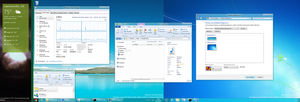

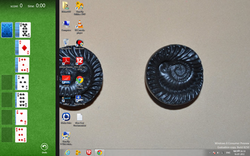



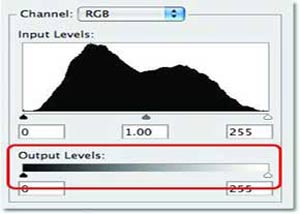


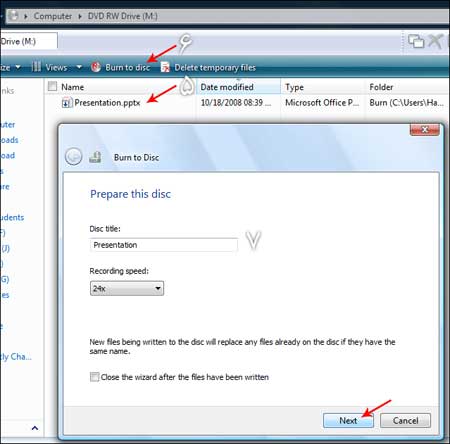





 این وبلاگ مربوط به گروه کامپیوتر هنرستان کاردانش فیض در شهرستان بروجرد است.
این وبلاگ مربوط به گروه کامپیوتر هنرستان کاردانش فیض در شهرستان بروجرد است.